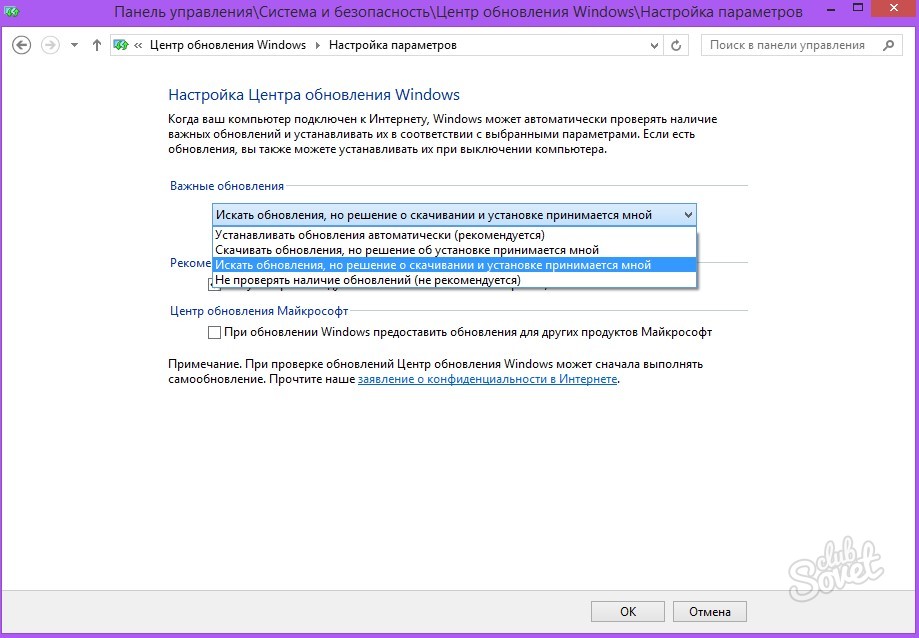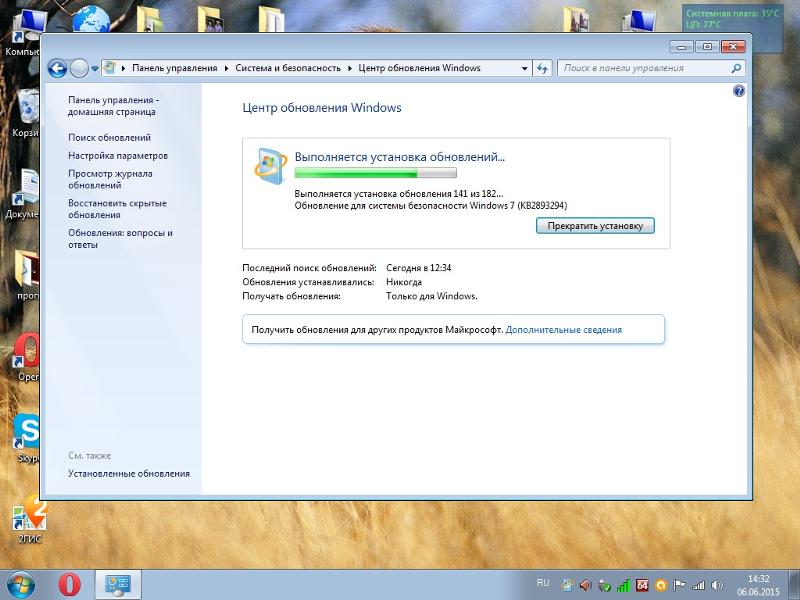Виндовс 7 не ищет обновления: Очень долго ищет обновления Windows 7? — Хабр Q&A
Виндовс 7 постоянно ищет обновления
Уважаемый Админ! Не стоит тратить нервы на такие комментарии, как
от Андрея, Он сам не понял че написал…
Моя система Windows 7 Ultimate x64 до мая 2016 работала как часы,
В ней установлены две виртуалки, а с мая пошли проблемы:
svchost процесс грузил CPU 50%-70% и на RAM нагрузка до 3000 МБ
Было испробовано много чего, в VirtualBox установил Шесть! Семерок
разных, но симптомы у всех были одинаковы и у всех не работал
«Центр обновления».На давно установленных он сломался в результате
автоматической установки, а потом удаления программы обновления до
Windows 10. А на свежеустановленных могли не работать по причине
не «свежего» дистрибутива, т.е. Windows 7 должна быть какой то
определенной сборки…
Вам огромное спасибо за статью, она дала направление к поиску
решения и собрала много дельных комментариев. Благодаря всему
материалу у меня получилось победить svchost, про него на
всех широтах много, а оказывается на этот процесс завязано до
15 служб и одна из них wuauserv из группы netsvcs- это центр
обновлений операционной системы. ОС стремясь обновиться загоняла
сама себя до аварийного отключения по перегреву, это мрак…
Наработки по данной теме:
Установите на свою ОС обновления от Майкрософт в ручном режиме
все, которые исправляют работу «Центра обновления Windows»
С учетом разрядности Вашей операционной системы
х86(32-bit) или х64(64-bit).
Декабрь 2015
Windows6.1-KB3102810-x64
https://www.microsoft.com/en-us/download/details.aspx?id=49540
Windows6.1-KB3102810-x86
https://www.microsoft.com/ru-RU/download/details.aspx?id=49542
Февраль 2016
Windows6.1-KB3135445-x64
https://www.microsoft.com/ru-RU/download/details.aspx?id=50797
Windows6.1-KB3135445-х86
https://www.microsoft.com/ru-RU/download/details.aspx?id=50793
Алгоритм действий пользователя:
1.Загрузить все четыре обновления для своей системы не меняя
английский язык сайта Майкрософт.
2.В «Центре обновления Windows» включить опцию:
«Не проверять наличие обновлений (не рекомендуется)» перезагрузить
компьютер.
3.Установить обновления, все четыре. Перезагружать комп после
установки каждого обновления.
4. Запустить поиск обновлений вручную.
После установки найденных обновлений (На свежей-пара сотен)
включить опцию в «Центре обновления Windows»:
«Устанавливать обновления автоматически (рекомендуется)»
Лучше всего работать с этим
Набором обновлений UpdatePack7R2 для Windows 7 SP1
Установите этот пакет http://update7.simplix.info/
Перед установкой зайдите в службы и отключите службу центра
обновлений
(это не обязательно, просто процесс пойдет быстрее)
Пакет предназначен для интеграции обновлений в дистрибутивы
Windows 7 SP1 x86-x64 и Server 2008 R2 SP1 x64, а также их
установки на рабочую систему. Программа установки работает с любой
редакцией этих операционных систем, любой разрядности и на любом
языке.
В системе должно быть не меньше 10 ГБ свободного места на винчестере
и желательно не меньше 1 ГБ свободной оперативной памяти.
Приоритет этого пакета в том,что он не только исправляет функции
Центра обновления Windows 7, но и устанавливает в систему все
необходимые обновления.При этом нет расхода трафика, можно частично
обновиться без Интернета.
В мою нормально работавшую до мая 2016 систему установилось 32
обновления и после настройки Центра обновлений загрузилось и
установилось за период с 23 по 29 сентября 202 обновления для
Windows и другого софта от Майкрософт.
В свежеустановленную систему программа установки ставит 219
обновлений пакетами по: 80 перезагрузка,80 перезагрузка,59
перезагрузка и после запуска Центр обновлений мгновенно находит
30-40 обновлений для Windows 7 и другого софта от Майкрософт.
В процессе работы программы установки обновлений экран стал черным
только окно программы с отображением процесса установки обновлений
Пугаться этого не стоит.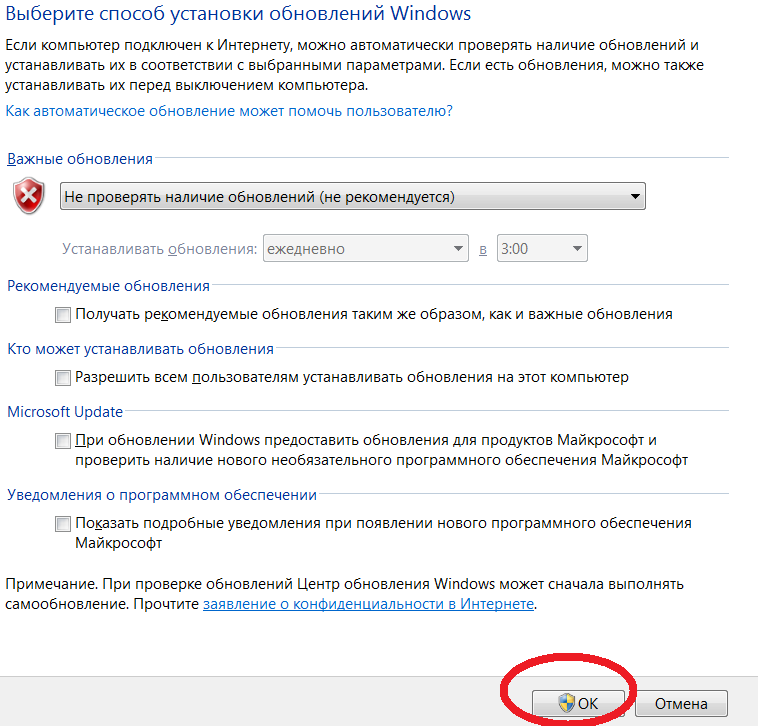
Главное после выполненной работы проблема svchost процесса и
загрузки CPU (процессора ПК) решается до 1-3%
Операционная Система работает тихо и непринужденно без
надрыва -:))
Почему зависал компьютер при установке обновлений от Майкрософт
в автоматическом режиме после установки всех ремонтных обновлений,
и восстановления работоспособности Центра обновления Windows?
Система Windows 7 Ultimate x64 зависала на установке обновления:
«Обновление безопасности для Microsoft OneNote 2010 (KB3114885)
32-разрядный выпуск»
(часа два Система без результа его устанавливала)
Ошибка: Код 8024001Е
Поиск сведений об ошибке:
https://support.microsoft.com/ru-ru/kb/3114885
Это обновление для системы безопасности устраняет уязвимости в
Microsoft Office, которые делают возможным удаленное выполнение
кода, если пользователь открывает специально созданный файл
Office. Дополнительные сведения об этих уязвимостях см. бюллетень
по безопасности Microsoft MS16-099.
Примечание.
Для установки этого обновления безопасности, необходимо иметь
версию установленного на компьютере Пакета обновления 2 для
Office 2010 .
Полный список версий уязвимостей программного обеспечения
Microsoft Office см. статьи базы знаний Майкрософт KB3177451.
Автономный пакет обновления можно получить в центре загрузки
Майкрософт.
На странице скачивания для установки обновления следуйте
инструкциям по установке.
Загрузите обновление безопасности для 32-разрядной версии
OneNote 2010 KB3114885
Загрузите обновление безопасности для 64-разрядной версии
OneNote 2010 KB3114885
Нашел,загрузил,установил в ручном режиме и процесс пошел…
Системы, которые не обновлялись и svchost процесс нагружал
CPU=50%-75%-100%; RAM=2655-3250MB
Windows 7 Ultimate x64 Реальный ПК работает нормально:
CPU=1-3% RAM=1450MB
http://update7.simplix.info/)
Windows 7 Professional x32 Виртуал работает нормально:
CPU=1-3% RAM=468MB
(Применил пакет UpdatePack7R2 Набор обновлений
http://update7.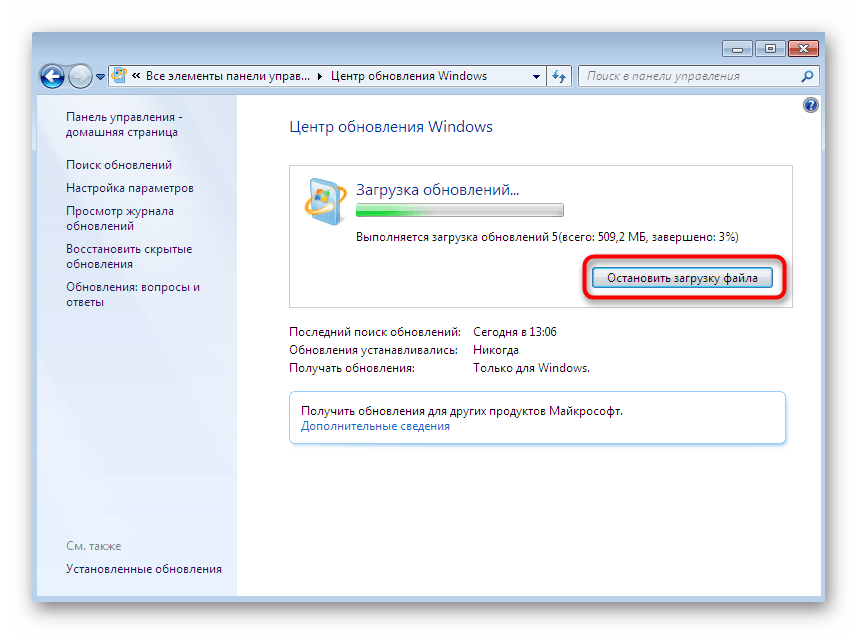 simplix.info/)
simplix.info/)
Windows 7 Ultimate x32 Виртуал работает нормально:
CPU=1-3% RAM=545MB
(Устанавливал по очереди
Windows6.1-KB3020369-x86;
Windows Embedded POSReady 7 x32 Вирт работает нормально:
CPU=1-3% RAM=548MB
(Устанавливал по очереди
Windows6.1-KB3102810-x86 проверка-обновилась,сломалась
Windows6.1-KB3135445-x86 проверка-никаких результатов
Windows6.1-KB3172605-x86 проверка-обновилась,работает)
Windows Embedded Standard 7 Full x32 работает нормально:
CPU=1-3% RAM=535MB
(Устанавливал все сразу
Windows6.1-KB3020369-x86 установка
Windows Embedded Standard 7 Thin x32 работает нормально:
CPU=1-3% RAM=297MB
(Устанавливал все сразу
Windows6.1-KB3020369-x86;
Windows6.1-KB3102810-x86 установка,перезагрузка
Windows6.1-KB3135445-x86 установка,перезагрузка
Windows6.1-KB3172605-x86 установка,перезагрузка)
Windows Thin PC x32 Виртуал работает нормально:
CPU=0-2% RAM=492MB
(Устанавливал все сразу
Windows6.1-KB3102810-x86 установка,перезагрузка
Windows6.1-KB3135445-x86 установка,перезагрузка
Windows6.1-KB3020369-x86 установка
Windows6.1-KB3172605-x86 установка,перезагрузка)
Итог: Семь Операционных систем удалось полностью исправить, шесть
из них Windows 7 32-bit свежеустановленные в мае 2016 в Oracle
VM VirtualBox на Windows 7 Ultimate 64-bit,которая исправно
работала до мая 2016 года и ее пришлось починить первой…
Значение CPU, RAM при бездействии системы 95-98%
Спасибо за статью, огромное!!!
В Семерке с такой неисправностью можно столкнуться чаще всего после чистой установки системы. При попытке обновиться
в Центре обновления – это не сразу удается.
Процесс может идти очень долго
и складывается впечатление, что системы не ищет вообще, либо делает это бесконечно долго.
Используем официальное исправление
Исходя из разрядности установленной системы на официальном сайте Microsoft можно скачать специальный патч KB3102810
, который предназначен именно для устранения данной проблемы.
Для Windows 7 x86
(32 битной) любой версии.
Для x64
(64 разрядных процессоров).
Загружаем
, запускаем
установку. Однако не всегда этот способ помогает, поэтому переходим к следующему.
Если обновление не помогло
Можно прибегнуть к поиску решения неисправности именно для Вашего типа ошибки, а можно скачать автономный пакет
обновлений Windows 7 – UpdatePack7R2.
В описании описан функционал данного пакета, а также полный список ключей для установки набора.
Скачав, кликаем правой кнопкой мыши по файлу пакета, выбираем Создать ярлык
.
Затем правой кнопкой по Ярлыку
– Свойства
.
В поле Объект
рядом с адресом расположения через пробел прописываем
ключи.
Ключи обозначают установку браузера IE11, полностью автоматическую установку с перезагрузкой по завершении.
Windows 8 бесконечно ищет обновления
При аналогичной проблеме в Восьмерке порядок действий несколько иной.
Чистим папку SoftwareDistribution
Сначала отключаем
службу Центра обновления Windows. В окне Выполнить
(Win+R) вводим «services.msc
».
Находим соответствующую службу, кликаем правой кнопкой – Остановить
.
Приступаем к очищению
директории хранения установочных файлов. Для этого либо пройдите по пути C:Windows/SoftwareDistribution/Download
либо введем его в окне Выполнить
.
Удаляем
все файлы.
После этого вновь запускаем
службу.
Перезагружаетесь
и запускаете поиск и установку обновлений
Автоматическое устранение неполадок
На сайте Microsoft доступна утилита
решения подобных проблем 0x80240016. Утилита под названием WindowsUpgradeDiagnostic автоматически устраняет
ошибку.
Загрузив и запустив в окне программы жмем Далее
и дожидаемся окончания процесса диагностики.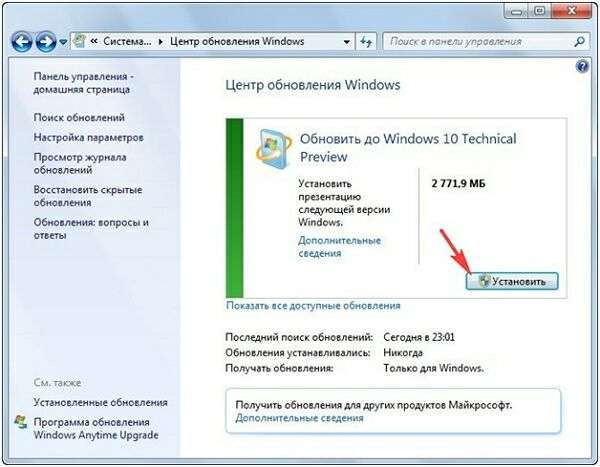
По завершении диагностики будет установлена отметка, символизирующая исправление
проблемы.
Затем, перезагружаем компьютер и вручную запускаем поиск
и установку
в Центре обновлений.
Вносим исправления вручную
Попытаться устранить неполадки можно с помощью штатных средств системы.
Пуск
– Панель управления
– Устранение неполадок
.
Затем в поле выбираем первый пункт, как показано на картинке.
Запустится Центр обновления, где после нажатия по клавише «Далее
» можно выполнить процедуру устранения неполадок
.
В графе Обнаруженные проблемы
зеленые галочки сигнализируют об отсутствии неисправностей.
Перезагружаемся
и пробуем обновить систему вновь.
Не обновляется Windows 10 через Центр обновления
Так эта ошибка выглядит в десятке.
На картинке стрелками показан порядок шагов Запуска настройки Обновление и безопасность.
В дополнительных параметрах
в инструкции настоятельно рекомендуется включить автоматический режим.
Средство устранение неполадок компьютера
Средство устранения неполадок здесь запускается
и настраивается
идентичным способом, как было показано ранее для восьмерки. Поэтому приведем перечень пошаговых картинок выполнения требуемых действий.
На этом этапе система запросит у нас разрешение
на применение исправления, на что следует ответить утвердительно, выбрав соответствующий пункт.
После этого получите отчет
о проделанных исправлениях.
Включение или перезапуск службы обновления
Запускаем системную службу – включаем
службу, отвечающую за обновления. Если она уже включена можно попробовать осуществить её перезапуск.
Используем скрипт
Еще один способ решения несиправности – сбросить параметры
центра обновлений автоматически с помощью специального скрипта.
В скрипте прописаны процедура отключения службы обновления, сброса параметров и обратного запуска. Помимо этого, служебные директории центра обновления SoftwareDistribution, downloader, и catroot 2, изменяют наименование на catrootold
, при этом создаются их резервные копии.
Для использования скрипта внесите команды
в тактовый редактор типа Блокнот и сохраните с произвольным именем (в примере «winupdate-reset») и расширением «.bat» с кодировкой ANSI.
Затем достаточно будет просто запустить
полученный файл от имени администратора
, нажать любую клавишу и дождаться завершения процедуры исправления параметров.
Опять нажмите произвольную кнопку и перезагрузите
компьютер.
Данный способ может сработать на системах версий 7, 8, 8.1, 10.
Разумеется, причин возникновения данной проблемы может быть множество. Выше рассмотрены наиболее действенные в таких ситуациях. Если они не помогли, советуем
искать решение в Интернете по конкретному коду ошибки, чтобы разобраться в чем же конкретно произошел сбой.
Проблемы
могут быть с настройками фаервола, вызваны блокированием портов прокси-сервера, вирусами, затаившимися в системе и многими другими причинами. В каждом случае, исходя из кода ошибки, следует подходить индивидуально. Как вариант, можно откатить систему
до точки восстановления, когда не было проблем с установкой.
Обновления хотя, на первый взгляд, и не несут для обычного пользователя компьютера ничего негативного в плане безопасности, однако вносят дополнительные функции, очень нужные для работы многих программ, потому обновления устанавливать крайне необходимо и рекомендовано.
Служба обновления Windows в современных реалиях относится к числу критически важных, поэтому неполадки с ней следует решать в первую очередь, ведь своевременное получение обновлений — это залог безопасности системы. Особенно это касается старых систем, которые просто в силу возраста могут иметь большее количество потенциально уязвимых служб и компонентов.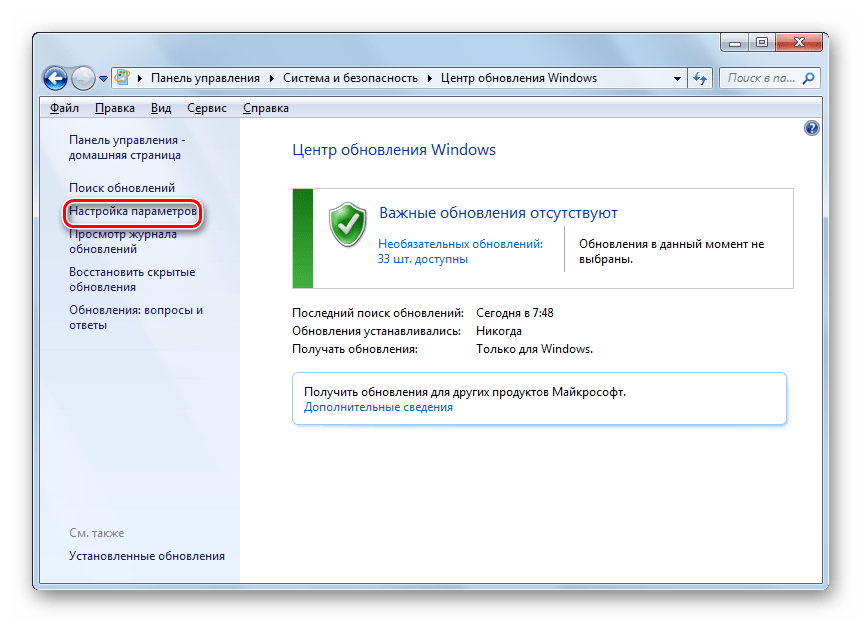 Сегодня мы расскажем вам об одном интересном случае, когда Windows 7 полностью перестает искать и устанавливать обновления, точнее делает этот процесс бесконечным.
Сегодня мы расскажем вам об одном интересном случае, когда Windows 7 полностью перестает искать и устанавливать обновления, точнее делает этот процесс бесконечным.
Судя по отзывам в сети интернет, появление данной неисправности совпало с переходом Windows 7 на , поэтому многие привычно винят в происходящем компанию Microsoft, а особо активные даже составляют списки «нерекомендуемых» обновлений, куда иногда попадает даже Convenience Rollup для Windows 7 (KB3125574)
. Такой подход вряд ли можно назвать разумным, так как на наш взгляд многие путают причину со следствием.
Переход на новую систему обновлений — мера во многом вынужденная, так как количество необходимых для Windows 7 обновлений, а также возможных вариантов их комбинаций давно превысило все разумные пределы и говорить о какой-либо стабильности и предсказуемости данной системы стало решительно невозможно. Наш опыт показывает, что гораздо чаще к подобным проблемам приводят выборочные обновления, но винить пользователей в этом сложно.
Если система только установлена или автоматическое обновление выключено, то приведение ее в актуальное состояние способно занять большое количество времени, в тоже время для работы необходимо обновить некоторые компоненты, скажем Internet Explorer, а также закрыть наиболее критичные уязвимости. В результате набор установленных на машину обновлений более напоминает сборную солянку и может приводить к самым неожиданным результатам.
Однажды обновления отказалась устанавливать одна из виртуальных машин в лаборатории, которую мы обновляли от случая к случаю. Основным симптомом данной неисправности является бесконечный поиск обновлений:
Если скачать и попробовать установить обновления вручную, то получим аналогичную картину:
Никакие наиболее очевидные способы исправления такого поведения системы, в том числе описанные на сайте Microsoft, успеха не принесли, поэтому мы взялись за подробное изучение логов системы, которые можно найти в директории C:\Windows\Logs\CBS
. Довольно скоро стало понятно, что система не может завершить установку ряда обновлений, оставляя в логе следующие сообщения:
Довольно скоро стало понятно, что система не может завершить установку ряда обновлений, оставляя в логе следующие сообщения:
CBS Appl: detectParent: package: Package_40_for_KB3210131~31bf3856ad364e35~amd64~~6.1.1.0, no parent found, go absent
Налицо типичный пример нарушенных зависимостей, пакет обновления пытается найти родительский пакет и не может этого сделать, что выливается в бесконечный цикл поиска.
Примерный сценарий возникновения данной проблемы такой: система скачивает некоторое количество обновлений и пытается произвести их установку, но так как это длительный процесс, то завершить его чаще всего не удается. Например, достаточно распространен сценарий, когда пользователи просто принудительно выключают системный блок, получив при завершении работы сообщение, что следует установить пару десятков обновлений.
Затем в систему руками устанавливается обновление, которое ломает зависимости для уже скачанных и начавших устанавливаться пакетов. В результате система безуспешно пытается разрешить зависимости, полностью парализуя работу службы.
Также при принудительном выключении системы в процессе обновления может возникнуть несколько иная ошибка, которая связана с повреждением устанавливаемого пакета, что приводит к бесконечному процессу установки:
Механизм данной проблемы очень схож с предыдущим, перед установкой обновлений система пытается закончить уже начатый процесс, но не может это сделать, так как пакет поврежден, исправить повреждение она также не может, поэтому снова все выливается в бесконечный цикл, только уже подготовки к установке.
Теперь, когда причины возникновения и механизм действия проблемы понятен, следует найти способ ее исправления. В данном случае нам на помощь придет инструмент DISM, запустим командную строку от имени администратора и выполним короткую команду:
Dism /Online /Cleanup-Image /ScanHealth
Её выполнение может занять продолжительное время и в результате вы должны получить сообщение, что операция успешно завершена. Подробное описание найденных ошибок можно посмотреть в файле лога по указанному пути:
Подробное описание найденных ошибок можно посмотреть в файле лога по указанному пути:
После чего желательно удалить все содержимое папки C:\Windows\SoftwareDistribution\Download
и перезагрузить систему.
Теперь можем снова попробовать выполнить поиск и установку обновлений, все должно работать.
Как видим, мы не только устранили проблему, но и разобрались в причинах ее возникновения, что гораздо более важно. Так как именно понимание происходящих в системе процессов дает необходимые знания и позволяет осмысленно подходить к процессам диагностики, в отличие от бездумного копирования найденных в интернете команд.
Для всех систем семейства Windows предусмотрена установка пакетов обновлений. И седьмая версия хоть и считается самой стабильной из всех ныне существующих, исключением не стала. Тем не менее, и она сначала задает поиск. Обновление Windows 7 бесконечно долго может идти по разным причинам. Рассмотрим все аспекты, связанные с этим. Предложенные ниже решения помогают устранить нелицеприятную ситуацию в 99% случаев. И все они достаточно просты, чтобы их использовал даже самый неискушенный в вопросах настройки системы юзер. Но обо всем по порядку.
Почему поиск обновлений идет бесконечно (Windows 7)?
Начнем рассмотрение основного вопроса с выяснения причин нарушений в работе службы обновления. Среди основных первопричин большинство специалистов указывает на сбои в работе самого «Центра обновления» и системных служб, которые задействованы в этом процессе.
Сейчас ситуации с вирусным воздействием рассматриваться не будут, поскольку каждый пользователь должен сам позаботиться о защите своего компьютера. Рассмотрим, как устранить бесконечное 7 собственными силами. Для этого есть как минимум три способа.
Windows 7: бесконечное обновление. Диагностика «Центра обновления» средствами системы
Поскольку бесконечный процесс поиска пакетов апдейтов связан именно с «Центром», логично предположить, что эту службу нужно проверить на работоспособность.
Если использовать программные средства самой системы, проблема того, что обновление Windows 7 идет бесконечно, устраняется через встроенный отладчик. Вызвать его можно из консоли «Выполнить» (Win + R) путем ввода строки msdt /id WindowsUpdateDiagnostic, после чего появится окно, в котором следует использовать ссылку на дополнительные настройки. В новом окошке сначала нужно установить «птичку» напротив разрешения автоматического применения исправлений, кликнуть на ссылке запуска от имени администратора и нажать кнопку продолжения. После этого остается дождаться окончания процесса диагностики, зайти в «Центр обновления» и задать ручной поиск с последующим подтверждением установки.
Диагностика проблем с помощью специальной утилиты
Если кому-то не нравится предложенный выше метод или просто лень копаться в настройках отладчика, можно пойти другим путем.
С официального сайта Microsoft или любого другого проверенного ресурса следует скачать небольшую программу под названием WindowsUpdateDiagnostic. Она, кстати, годится и для более свежих версий системы.
После первого старта утилиты выбираем строку центра обновлений и активируем поиск неполадок. Они будут отображены в результатах, которые могут указывать на проблемы с драйверами или с винчестером. Обратите внимание: программа не устраняет проблему в Windows 7. Бесконечное обновление только определяется и указывается его возможная причина. Так что придется установить драйвера или проверить жесткий диск самому.
Драйвера можно установить из «Диспетчера устройств», но это слишком долгий процесс. Лучше использовать автоматизированные средства вроде Driver Booster с автоматическим поиском и интеграцией драйверов в систему.
Загрузка автономного пакета апдейтов
Если проблема осталась, все равно снова придется обратить внимание на «Центр обновления» Windows 7. Бесконечный поиск можно исправить и другим методом.
Для этого нужно загрузить на компьютер так называемый автономный пакет с номером KB3102810, выбрав при скачивании соответствующую системе разрядность (32 или 64 бита).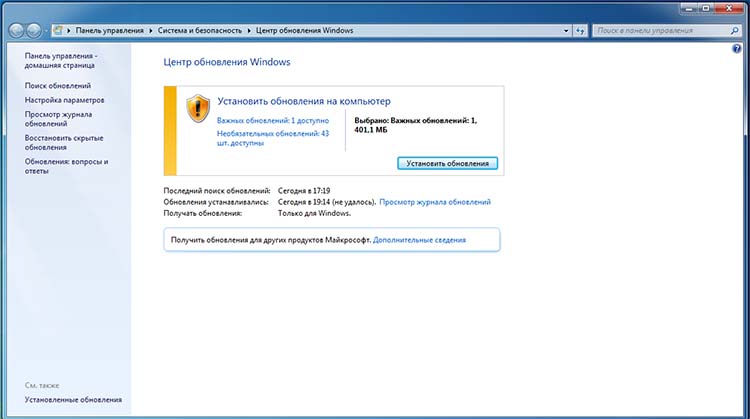 Скачать пакет, опять же, можно либо на сайте Microsoft, либо на другом ресурсе. Но это еще только полдела.
Скачать пакет, опять же, можно либо на сайте Microsoft, либо на другом ресурсе. Но это еще только полдела.
Остановка службы «Центра обновления»
В Windows 7 бесконечное обновление можно исправить только при условии деактивации самой службы, отвечающей за поиск и установку апдейтов. Можно попытаться завершить активный процесс в «Диспетчере задач», но, как правило, это ни к чему не приведет, и служба активируется снова.
Ее полное отключение можно произвести только в соответствующем разделе служб, доступ к которому осуществляется через команду services.msc, вводимую в соответствующей строке меню «Выполнить».
Здесь нужно найти строку центра обновления, через правый клик вызвать контекстное меню и выбрать команду остановки работы.
Чтобы не рыться в каталоге служб, можно использовать командную строку с правами администратора (cmd в консоли «Выполнить»), где следует прописать комбинацию net stop wuauserv.
Установка пакета и ручной поиск апдейтов
Теперь самое основное — инсталляция автономного пакета. Запускаем ее стандартным двойным кликом на загруженном файле и соглашаемся с предложением установки.
После этого стартует процесс инсталляции. По завершении нужно будет перезагрузить компьютер. Если же в процесс интеграции пакета в систему возникли ошибки, значит, на стадии отключения службы обновления что-то было сделано неправильно. Следует повторить указанные шаги и запустить инсталлятор снова. Кроме того, возможно, и сам файл установки автономного пакета был загружен не полностью (такое тоже бывает). В этом случае, как уже понятно, нужно повторить его закачку или же загрузить из другого источника.
Когда пакет успешно установится, а система будет перезагружена, следует зайти в «Центр обновления» и использовать ручной поиск апдейтов.
Если ничего не помогло
Наконец, если ничего из перечисленного не помогает, в Windows 7 бесконечное обновление можно убрать путем установки сервис-пака UpdatePack 7 Live (версия сборки 31.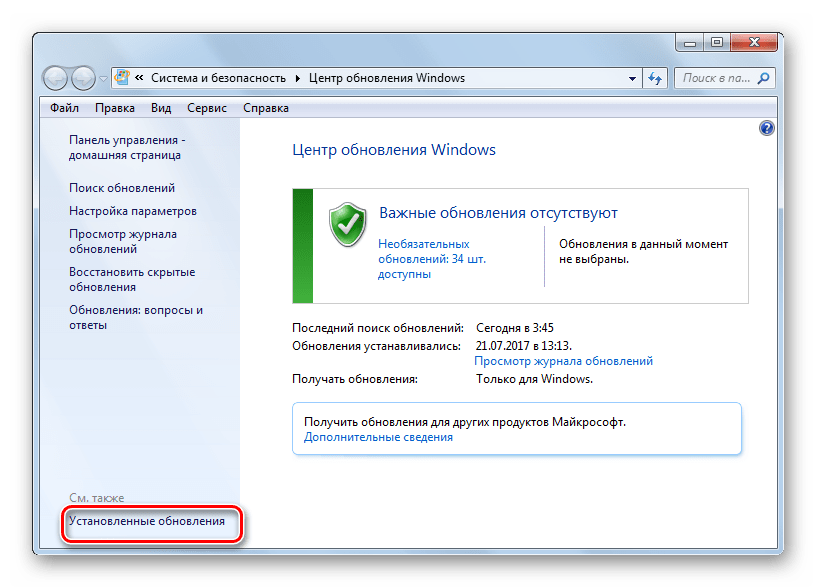 07.2016).
07.2016).
По завершении его интеграции в систему автоматически запустится поиск апдейтов. Весьма вероятно, что их будет найдено очень много (в некоторых случаях их количество может достигать двухсот и более). Удивляться не стоит, ведь, по сути, после установки пакета пользователь получает чуть ли не «чистую» систему, в которой апдейты не устанавливались.
Примечание: инсталлировать этот пак можно только поверх уже имеющегося Service Pack 1. Если его нет, апдейтер не установится. Выходом является инсталляция SP1 (хотя бы даже с официального сайта Microsoft).
Заключение
Как видим, ничего особо критичного в рассмотренной проблеме нет. Устраняется она достаточно просто всеми предложенными методами. Само собой разумеется, что такие решения применимы исключительно к системе, в которой не обнаружено потенциально опасных или действующих угроз, которые способны вызывать нарушения в работе службы обновления Windows или блокировать ее. Во всех остальных случаях такие решения помогают. В вопросе предпочтений пользователь сам решает, как именно поступить, хотя можно использовать сначала комплексную диагностику, а только потом устанавливать автономный пакет или сервис-пак. Что из них выбрать? Собственно, абсолютно без разницы. Да и мнения пользователей насчет установки либо того, либо другого апдейта расходятся, так что решать придется самому.
И других операционных системах необычайно полезную функцию – она позволяет улучшить работоспособность ОС, не вынуждая пользователя производить никаких лишних телодвижений. Принцип работы подсистемы очень прост: система Windows периодически опрашивает удаленные сервера и, обнаружив там еще не установленные на компьютере пакеты обновлений, скачивает их, а затем инсталлирует в качестве компонентов ОС.
Как и почти всякий алгоритм, алгоритм поиска обновлений периодически дает сбои. Тогда пользователи Windows 7 могут наблюдать картину бесконечного поиска обновлений. То есть зацикленного процесса обнаружения в сети всевозможных сервис-паков.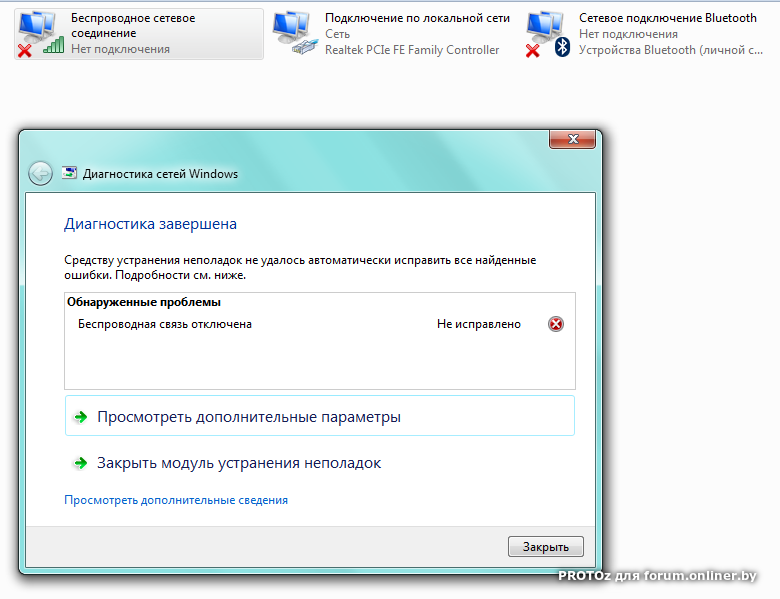 Почему так происходит? – это вопрос к разработчикам компании Microsoft. Нам же важно отыскать «лекарство» против такой напасти.
Почему так происходит? – это вопрос к разработчикам компании Microsoft. Нам же важно отыскать «лекарство» против такой напасти.
Сама по себе идея автоматических обновлений — совершенно естественна. Практически каждая современная операционная система воплощает ее в той или иной форме.
Так что же делать?
Краткий перечень рецептов
Зацикливание и бесконечный поиск обновлений чреваты для Windows еще одной неприятностью: данный сервис отнимает ресурсы компьютера и, надо сказать, — ресурсы не малые. Это касается и процессорного времени и объема оперативной памяти. В этом нетрудно убедиться, вызвав во время такого поиска «Диспетчер задач»
и посмотрев на состояние индикаторов ресурсов. Сегодня известно несколько решений такой проблемы в ОС Windows 7:
- «Подкручивание» настроек автоматического поиска обновлений.
- Полная деактивация данной службы (не рекомендуется, но широко практикуется пользователями).
- Исправление ошибок в системных файлах.
- Скачивание и установка специального сервис-пака.
Как видим, выбор не велик, но одна из этих процедур поможет обязательно. К приостановке службы рекомендуем прибегать только в том случае, если ни один из остальных рецептов не сработал.
Первый и второй из предложенных вариантов практически эквивалентны по своим последствиям, отличаются лишь точкой доступа к функции деактивации службы поиска обновлений. С них мы и начнем наше обсуждение.
Два способа отключить «заглючившую» службу
Прекратить бесконечный поиск обновлений в интернете можно двумя простейшими манипуляциями.
Способ первый (используем настройки компьютера):
- Отправляемся в меню «Пуск»
-> «Панель управления»
. - В окне панели управления щелкаем по ссылке »
. - Щелкаем по ссылке «Настройка параметров»
. - В открывшемся окне раскрываем список «Важные обновления»
и выбираем в нем опцию «Не проверять наличие обновлений»
.
Способ второй (отключаем службу напрямую):
- Снова отправляемся в меню «Пуск»
-> «Панель управления»
.
- Выбираем раздел «Система и безопасность»
. - Щелкаем по категории «Администрирование»
. - Запускаем из списка утилиту «Службы»
. - Откроется окно со списком всех служб компьютера.
- Отыскиваем в списке службу под названием «Поиск обновлений»
. - Дважды щелкаем по ее названию.
- Деактивируем службу так, как показано на рисунке ниже:
Обратите внимание: чтобы изменения вступили в силу необходимо перезагрузить компьютер.
На самом деле полное отключение службы не самый оптимальный вариант — причины этого мы обсудили выше – но если вам не хочется возиться, то это средство можно считать лучшим.
Правим системные файлы
Неполадки в системе удаленного поиска могут быть вызваны разрушениями в структуре или содержимом системных файлов Windows. Проверить, так это или нет, можно с помощью специальной утилиты Windows, предназначенной для сканирования таких файлов и входящей в состав диагностических инструментов операционной системы. Добраться до утилиты можно следующим образом:
- Жмем на сочетание «Win»
+ «R»
. - В открывшемся окне «Выполнить»
есть поле для ввода команд. Вводим в это поле команду «cmd»
. - Перед нами открывается окно командной строки.
- В ответ на приглашение командного процессора вводим следующее: «sfc /scannow»
. - Запускается программа сканирования системных файлов и нам остается лишь дождаться завершения ее работы.
Диагностическая утилита Windows «sfc»
не просто просматривает файлы на предмет повреждений. Обнаруживая такие повреждения, она старается их исправить. Например, если какой-либо из системных файлов был «съеден» вирусом, то утилита его восстановит. По окончании сканирования программа выдает листинг обнаруженных ошибок в файловой системе с их кратким описанием. Можно читать эту информацию, а можно пропустить ее мимо ушей и перезагрузить компьютер. Если после перезагрузки зацикленный поиск не возобновиться – значит все в порядке.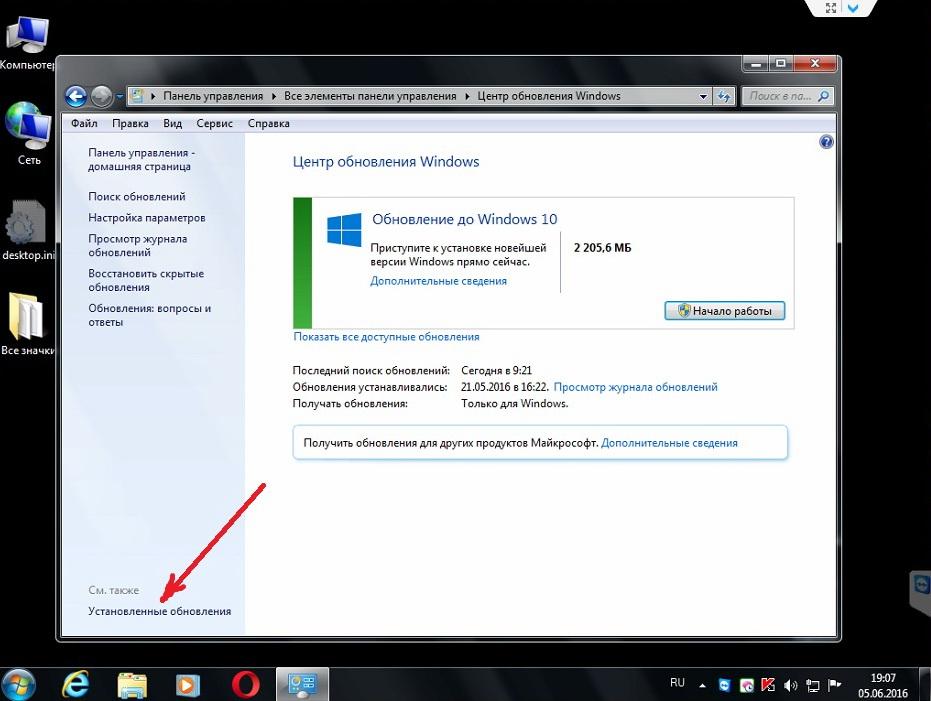
Сервис-пак для сервис-паков
По-видимому, проблема зацикленного поиска сервис-паков приобрела в ОС Windows столь большой размах, что на нее умудрились обратить внимание даже бдительные служащие службы поддержки MS.
Поэтому, не мудрствуя лукаво, компания производитель Windows выпустила специальный пакет обновлений под номером KB3102810, призванный решить эту проблему.
Данный апдейт устраняет ошибки зависания при поиске. Чтобы получить «заплатку», нужно пройтись на страницу www.microsoft.com/en-us/download/details.aspx?id=49542
(для обладателей 64-битных версий Windows это будет адрес www.microsoft.com/en-us/download/details.aspx?id=49540
). Скачайте пакет апдейта, инсталлируйте его в систему и больше проблема зацикливания поиска других апдейтов Windows вас не побеспокоит. Во всяком случае, так утверждают разработчики. Еще раз напоминаем о необходимости перезагрузить компьютер.
Долго идет процедура поиска обновлений windows 7. Что делать, если Windows бесконечно ищет обновления. Настройки постоянного поиска
Некоторые пользователи Windows 7 сталкиваются с проблемами стандартного Центра обновлений
операционной системы. Он постоянно ищет новые апдейты
, не может их загрузить, и продолжает искать другие.
Подобная проблема может доставить немало неприятностей. Во-первых, на ваш компьютер не будут установлены свежие патчи, что может снизить эффективность работы
ОС. Во-вторых, пока идет поиск, процессор и физическая память сильно нагружаются
. Это может быть не очень заметно на мощных ПК, но на «слабых» — весьма неприятно. В данной статье описывается, что делать, если Центр обновления Windows не может завершить поиск обновлений
.
Настройка автоматического поиска
Во-первых, необходимо отключить бесконечный поиск
, который нагружает операционную систему. Впоследствии, вы сможете исправить проблему и активировать его обратно
, если захотите.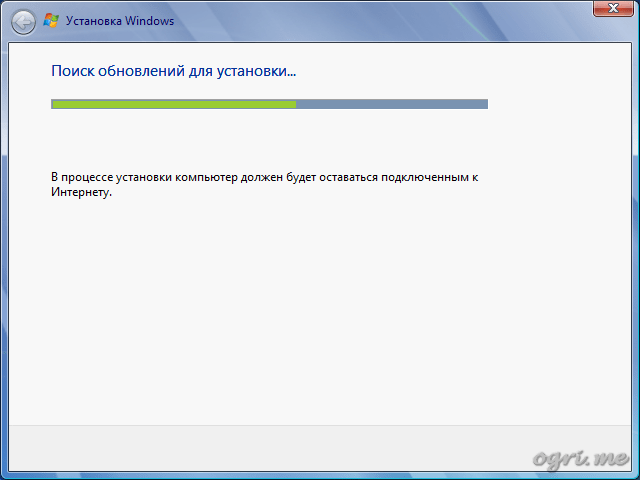 Но и без обновлений Windows всё равно работает стабильно. Многие пользователи отключают их специально и не испытывают никаких проблем.
Но и без обновлений Windows всё равно работает стабильно. Многие пользователи отключают их специально и не испытывают никаких проблем.
Вам потребуется сделать следующее:
После этого следует перезагрузить компьютер
, чтобы остановить поиск. Теперь ваша система не будет пытаться искать новые апдейты. Если вам потребуется включить эту функцию — это можно сделать в этом же меню.
Остановка службы
В некоторых случаях описанный выше способ может не работать. Например, при попытке перезагрузки, компьютер будет долго пытаться загрузить и установить какой-то патч. А после выключения-включения вручную все настройки вернуться в исходное состояние. Чтобы исправить подобную проблему, необходимо полностью отключить службу
, отвечающую за работу Центра обновлений
.
После этих действий поиск апдейтов будет завершен. Чтобы запустить его, необходимо вернуть конфигурации службы в исходное состояние.
В некоторых случаях остановку службы и ее повторный старт могут решить проблему. Попробуйте это сделать перед тем, как прибегать к более сложным способам, если компьютер долго ищет новые патчи.
Исправление ошибок в системных файлах
Часто подобные неполадки возникают в результате повреждений важных системных файлов
. Это может происходить в результате системных сбоев
, действий вирусных программ
, неправильной установки предыдущих обновлений
и так далее.
В ОС Windows существует специальная утилита
, с помощью которой можно автоматически находить и исправлять подобные ошибки. У нее нет графического интерфейса, поэтому для работы с ней пользователям необходимо запустить системную командную строку.
Это делается следующим образом:
Если вы захотите скопировать данную строку, необходимо воспользоваться контекстным меню, щелкнув правой кнопкой мыши внутри окна. Комбинация Ctrl
+ V
в консоли не работает.
После этого Windows просканирует все системные файлы
.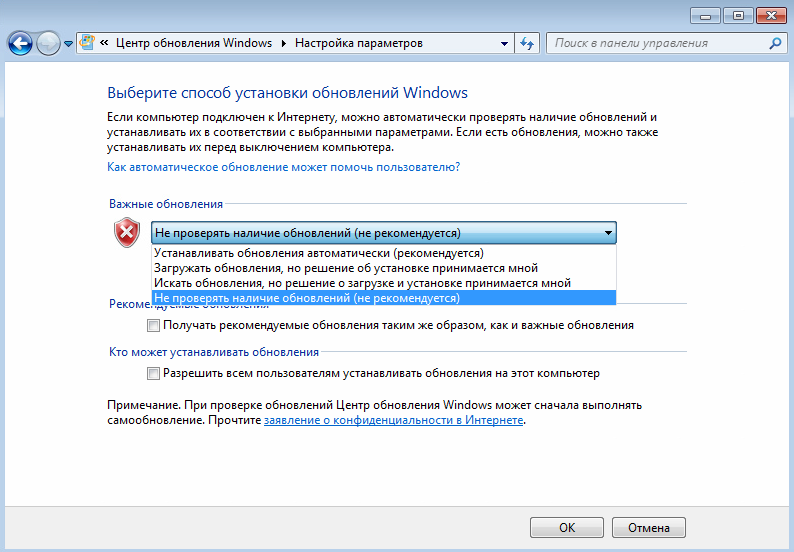 Все обнаруженные ошибки будут исправлены. После этого следует перезагрузить компьютер и запустить поиск обновлений еще раз. Если оно по-прежнему протекает слишком долго
Все обнаруженные ошибки будут исправлены. После этого следует перезагрузить компьютер и запустить поиск обновлений еще раз. Если оно по-прежнему протекает слишком долго
— необходимо искать другие способы решения проблемы
.
Корпорация Майкрософт выпустила специальный апдейт
для своих операционных систем, которое исправляет возможность подобных зависаний
. Ссылки для загрузки находятся на официальном сайте разработчика, поэтому вы можете скачать патч, не прибегая к услугам Центра обновлений
.
- Для обладателей 32-разрядной версии
Windows — https://www.microsoft.com/en-us/download/details.aspx?id=49542 - Для Windows с 64-битной
архитектурой — https://www.microsoft.com/en-us/download/details.aspx?id=49540
Вам необходимо выбрать язык интерфейса своей ОС
и щелкнуть по красной кнопке Скачать
. Далее просто запустите загруженный файл
, дождитесь окончания установки и перезагрузите компьютер
. В большинстве случаев, данный патч решает все возникающие проблемы.
Средство устранения неполадок от Microsoft
Еще один способ решения проблемы — воспользоваться утилитой для поиска проблем от Майкрософт. Ее действие чем-то похоже на «sfc /scannow», с тем отличием, что она создана специально для Центра обновлений
и может решить значительно большее количество неполадок. К тому же, у нее есть графический интерфейс
, что облегчает работу для пользователей, непривычных к работе в консоли.
Выполните следующее:
Подождите, пока будет завершено сканирование операционной системы. Если утилита обнаружит какие-то неполадки, она сообщит об этом и автоматически применит исправления.
Очистка кэша обновлений
Для этого открываем командную строку (cmd) от имени администратора и пишем поочередно:
net stop wuauserv
ren %windir%SoftwareDistribution SoftwareDistribution.OLD
net start wuauserv
И наконец последний шаг в решении ошибки 0x8024402c — Удалите файлы в папке Windows\SoftwareDistribution. Собственно это было сделано в третьем решении проблемы, но там папка была переименована в SoftwareDistribution.OLD, и автоматически создалась новая, а тут действие аналогичное, но просто с очисткой содержимого без всяких переименований.
Собственно это было сделано в третьем решении проблемы, но там папка была переименована в SoftwareDistribution.OLD, и автоматически создалась новая, а тут действие аналогичное, но просто с очисткой содержимого без всяких переименований.
Что я собственно и сделал, удалил все, что дало удалить из папки SoftwareDistribution. Перегрузился уже без особой надежды запустил WindowsUpdateDiagnostic и о ЧУДО! Он выдал что ошибка 0x8024402c устранена и больше никаких ошибок нету!
Еще раз перегрузил компьютер, открыл центр обновлений, минут 15 «Поиск обновлений Windows…» и наконец выдало список обновлений с предложением загрузить и установить их.
При работе в операционной системе Windows 7 можно столкнуться со следующей проблемой … Когда система пытается автоматически найти обновления (или же вы вручную запускаете поиск обновлений), то может произойти так, что поиск будет выполняться бесконечно. Вы будете видеть лишь надпись «Поиск обновлений…» и может пройти даже несколько часов, а результата не будет. В итоге никаких обновлений скачать не удаётся, а они могут устранить различные глюки и в целом улучшить работу системы! Такое обычно бывает с недавно установленной / переустановленной Windows 7, а на более свежих версиях Windows с такой проблемой я лично не сталкивался ни разу. В этой статье я поделюсь способами решения такой проблемы с обновлениями на Windows 7.
Обновления для Windows – вещь нужная и важная. В этих обновлениях содержатся различные улучшения, исправления для Windows, что в конечном итоге позволяет избавиться от каких-то глюков в работе системы, закрыть различные лазейки для хакеров и пр. Хотя бывает и такое, что новые обновления порождают новые глюки:) Но в любому случае обновлять систему нужно!
А теперь пройдёмся по способам решения проблем с поиском обновлений в Windows 7, т. е. когда обновления ищутся бесконечно долго и безрезультатно. И начну с решения, которое помогло лично мне, когда я сталкивался с такой проблемой.
Основное решение.
 Установка исправления для Windows 7, решающего проблему с поиском обновлений
Установка исправления для Windows 7, решающего проблему с поиском обновлений
Это тот способ, который, я думаю, поможет большинству пользователей, сталкивающихся с подобной проблемой.
Заключается он в том, что нужно вручную установить специальное исправление для Windows 7, после которого поиск обновлений должен заработать как положено. Итак, инструкция …
Через несколько секунд-минут Windows 7 найдёт обновления и можете их устанавливать!
Если вдруг не помог этот способ, попробуйте ещё несколько способов, представленных ниже.
Дополнительные решения проблемы (если не помогает основное)
Если вдруг не помогло основное решение проблемы с поиском обновлений для Windows 7, то можно попробовать ещё несколько вариантов.
- Воспользоваться инструментом — средством устранения неполадок с обновлениями Wndows.
У Microsoft есть специальная программа — инструмент, при помощи которого можно автоматически устранить некоторые проблемы с поиском установкой обновлений для Windows.
Спуститесь немного вниз на этой странице и увидите окно Fix it с кнопкой «Запустить». Нажмите её.
Сразу начнётся скачивание инструмента для исправлений на компьютер.
Скачанный файл будет называться WindowsUpdateDiagnostic . Запустите его.
Начнётся процесс поиска и устранения найденных проблем, что может отнять несколько минут.
В конце будет показан результат, где вы увидите, что было исправлено, а что нет:
Если вы видите, что какие-то проблемы не исправлены, то перезагрузите компьютер и попробуйте запустить тот же самый инструмент ещё раз. После этого запустите поиск обновлений Windows и проверьте, решена ли проблема.
- Проверка системных файлов Windows на целостность и их исправление.
Бывает так, что некоторые файлы Windows, необходимые для правильной её работы, повреждаются, бывает и что-то удаляется по разным причинам (например, из-за вирусной активности). В результате в Windows могут начать неправильно работать какие-то функции, и как раз сюда относится поиск обновлений.

Есть простой способ проверить системные файлы Windows в автоматическом режиме и в случае их повреждения, также автоматически их обновить. Для этой цели понадобится так называемая командная строка Windows.
Откройте поиск Windows и наберите «командная строка». Найдётся нужная программа. Кликните по ней правой кнопкой мыши и выберите «Запуск от имени администратора»:
Откроется чёрное окно командной строки. Введите команду: sfc /scannow (после sfc не забудьте поставить пробел!) и нажмите клавишу Enter (ввод) на клавиатуре для выполнения команды.
Начнётся проверка системных файлов Windows и их автоматическое исправление.
Вам остаётся только дождаться окончания процесса. Система всё сделает за вас.
После того, как проверка закончится, обязательно перезагрузите компьютер и запустите поиск обновлений, чтобы проверить, исправлена ли проблема.
Заключение
Я думаю, вам поможет решить проблему с поиском обновлений для Windows 7 один из вышеописанных способов (в особенности — первый). Проблема эта встречалась мне именно на Windows 7 несколько раз, в основном сразу после установки новой «чистой» Windows. Иногда проблема проходила сама собой через какое-то время, а иногда нет и тогда мне помогал способ №1, описанный в статье. В любом случае не стоит закрывать глаза на проблему с поиском обновлений для Windows, потому эти обновления — важны для системы!
Некоторые пользователи 7 версии Windows сталкиваются с проблемами стандартного Центра обновлений
операционной системы. Windows 7 бесконечно долго ищет обновления, не может их загрузить, и продолжает искать другие.
Подобная проблема может доставить немало неприятностей. Во-первых, на ваш компьютер не будут установлены свежие патчи, что может снизить эффективность работы
ОС. Во-вторых, пока идет поиск, процессор и физическая память сильно нагружаются
. Это может быть не очень заметно на мощных ПК, но на «слабых» — весьма неприятно. В данной статье описывается, что делать, если Центр обновления Windows 7 не может завершить поиск обновлений
.
Настройка автоматического поиска
Во-первых, необходимо полностью отключить обновление Windows
, нагружающее операционную систему, так как идет бесконечно. Впоследствии, вы сможете исправить проблему и активировать его обратно
, если захотите. Но и без обновлений Виндовс всё равно работает стабильно. Многие пользователи отключают их специально и не испытывают никаких проблем.
Вам потребуется сделать следующее:
После этого следует перезагрузить компьютер
, чтобы остановить поиск. Теперь ваша система не будет пытаться искать новые апдейты. Если вам потребуется включить эту функцию — это можно сделать в этом же меню.
Остановка службы
В некоторых случаях описанный выше способ может не работать. Например, при попытке перезагрузки, компьютер будет долго пытаться загрузить и установить какой-то патч. А после выключения-включения вручную все настройки вернуться в исходное состояние. И соответственно, вновь начнется бесконечный поиск обновлений Windows 7. Чтобы исправить подобную проблему, необходимо полностью отключить службу
, отвечающую за работу Центра обновлений
.
После этих действий поиск апдейтов будет завершен. Чтобы запустить его, необходимо вернуть конфигурации службы в исходное состояние.
В некоторых случаях остановку службы и ее повторный старт могут решить проблему. Попробуйте это сделать перед тем, как прибегать к более сложным способам, если компьютер долго ищет новые патчи.
Исправление ошибок в системных файлах
Часто подобные неполадки возникают в результате повреждений важных системных файлов
. Это может происходить в результате системных сбоев
, действий вирусных программ
, неправильной установки предыдущих обновлений
и так далее.
В ОС Windows существует специальная утилита
, с помощью которой можно автоматически находить и исправлять подобные ошибки. У нее нет графического интерфейса, поэтому для работы с ней пользователям необходимо запустить системную командную строку.
Это делается следующим образом:
Если вы захотите скопировать данную строку, необходимо воспользоваться контекстным меню, щелкнув правой кнопкой мыши внутри окна. Комбинация Ctrl
+ V
в консоли не работает.
После этого Windows просканирует все системные файлы
. Все обнаруженные ошибки будут исправлены. После этого следует перезагрузить компьютер и запустить поиск обновлений еще раз. Если процесс по-прежнему слишком медленный
— необходимо искать другие способы решения проблемы
.
Корпорация Майкрософт выпустила специальный апдейт
для своих операционных систем, исправляющий центр обновления Windows, который бесконечно ищет обновления. Ссылки для загрузки находятся на официальном сайте разработчика, поэтому вы можете скачать патч, не прибегая к услугам Центра обновлений
.
- Для обладателей 32-разрядной версии
Windows — https://www.microsoft.com/en-us/download/details.aspx?id=49542 - Для Windows с 64-битной
архитектурой — https://www.microsoft.com/en-us/download/details.aspx?id=49540
Вам необходимо выбрать язык интерфейса своей ОС
и щелкнуть по красной кнопке Скачать
. Далее просто запустите загруженный файл
, дождитесь окончания установки и перезагрузите компьютер
. В большинстве случаев, данный патч решает все возникающие проблемы.
Обновления KB3020369 и KB3172605
Если предыдущее решение не помогло, то следует обновить семерку, установив еще два апдейта, делая перезагрузку компьютера между их установками. Этот метод предложили сразу несколько наших читателей и он действительно хорошо помогает.
Средство устранения неполадок от Microsoft
Еще один способ решения проблемы — воспользоваться утилитой для поиска проблем от Майкрософт. Ее действие чем-то похоже на «sfc /scannow», с тем отличием, что она создана специально для Центра обновлений
и может решить значительно большее количество неполадок. К тому же, у нее есть графический интерфейс
К тому же, у нее есть графический интерфейс
, что облегчает работу для пользователей, непривычных к работе в консоли.
Выполните следующее:
Подождите, пока будет завершено сканирование операционной системы. Если утилита обнаружит какие-то неполадки, она сообщит об этом и автоматически применит исправления.
Надеемся, эта статья помогла устранить бесконечный поиск обновлений седьмой версии Windows, значительно ускорив ваш компьютер и сделав его работу значительно стабильнее.
Видео по теме
В Семерке с такой неисправностью можно столкнуться чаще всего после чистой установки системы. При попытке обновиться
в Центре обновления – это не сразу удается.
Процесс может идти очень долго
и складывается впечатление, что системы не ищет вообще, либо делает это бесконечно долго.
Используем официальное исправление
Исходя из разрядности установленной системы на официальном сайте Microsoft можно скачать специальный патч KB3102810
, который предназначен именно для устранения данной проблемы.
Для Windows 7 x86
(32 битной) любой версии.
Для x64
(64 разрядных процессоров).
Загружаем
, запускаем
установку. Однако не всегда этот способ помогает, поэтому переходим к следующему.
Если обновление не помогло
Можно прибегнуть к поиску решения неисправности именно для Вашего типа ошибки, а можно скачать автономный пакет
обновлений Windows 7 – UpdatePack7R2.
В описании описан функционал данного пакета, а также полный список ключей для установки набора.
Скачав, кликаем правой кнопкой мыши по файлу пакета, выбираем Создать ярлык
.
Затем правой кнопкой по Ярлыку
– Свойства
.
В поле Объект
рядом с адресом расположения через пробел прописываем
ключи.
Ключи обозначают установку браузера IE11, полностью автоматическую установку с перезагрузкой по завершении.
Windows 8 бесконечно ищет обновления
При аналогичной проблеме в Восьмерке порядок действий несколько иной.
Чистим папку SoftwareDistribution
Сначала отключаем
службу Центра обновления Windows. В окне Выполнить
(Win+R) вводим «services.msc
».
Находим соответствующую службу, кликаем правой кнопкой – Остановить
.
Приступаем к очищению
директории хранения установочных файлов. Для этого либо пройдите по пути C:Windows/SoftwareDistribution/Download
либо введем его в окне Выполнить
.
Удаляем
все файлы.
После этого вновь запускаем
службу.
Перезагружаетесь
и запускаете поиск и установку обновлений
Автоматическое устранение неполадок
На сайте Microsoft доступна утилита
решения подобных проблем 0x80240016. Утилита под названием WindowsUpgradeDiagnostic автоматически устраняет
ошибку.
Загрузив и запустив в окне программы жмем Далее
и дожидаемся окончания процесса диагностики.
По завершении диагностики будет установлена отметка, символизирующая исправление
проблемы.
Затем, перезагружаем компьютер и вручную запускаем поиск
и установку
в Центре обновлений.
Вносим исправления вручную
Попытаться устранить неполадки можно с помощью штатных средств системы.
Пуск
– Панель управления
– Устранение неполадок
.
Затем в поле выбираем первый пункт, как показано на картинке.
Запустится Центр обновления, где после нажатия по клавише «Далее
» можно выполнить процедуру устранения неполадок
.
В графе Обнаруженные проблемы
зеленые галочки сигнализируют об отсутствии неисправностей.
Перезагружаемся
и пробуем обновить систему вновь.
Не обновляется Windows 10 через Центр обновления
Так эта ошибка выглядит в десятке.
На картинке стрелками показан порядок шагов Запуска настройки Обновление и безопасность.
В дополнительных параметрах
в инструкции настоятельно рекомендуется включить автоматический режим.
Средство устранение неполадок компьютера
Средство устранения неполадок здесь запускается
и настраивается
идентичным способом, как было показано ранее для восьмерки. Поэтому приведем перечень пошаговых картинок выполнения требуемых действий.
На этом этапе система запросит у нас разрешение
на применение исправления, на что следует ответить утвердительно, выбрав соответствующий пункт.
После этого получите отчет
о проделанных исправлениях.
Включение или перезапуск службы обновления
Запускаем системную службу – включаем
службу, отвечающую за обновления. Если она уже включена можно попробовать осуществить её перезапуск.
Используем скрипт
Еще один способ решения несиправности – сбросить параметры
центра обновлений автоматически с помощью специального скрипта.
В скрипте прописаны процедура отключения службы обновления, сброса параметров и обратного запуска. Помимо этого, служебные директории центра обновления SoftwareDistribution, downloader, и catroot 2, изменяют наименование на catrootold
, при этом создаются их резервные копии.
Для использования скрипта внесите команды
в тактовый редактор типа Блокнот и сохраните с произвольным именем (в примере «winupdate-reset») и расширением «.bat» с кодировкой ANSI.
Затем достаточно будет просто запустить
полученный файл от имени администратора
, нажать любую клавишу и дождаться завершения процедуры исправления параметров.
Опять нажмите произвольную кнопку и перезагрузите
компьютер.
Данный способ может сработать на системах версий 7, 8, 8.1, 10.
Разумеется, причин возникновения данной проблемы может быть множество. Выше рассмотрены наиболее действенные в таких ситуациях. Если они не помогли, советуем
искать решение в Интернете по конкретному коду ошибки, чтобы разобраться в чем же конкретно произошел сбой.
Проблемы
могут быть с настройками фаервола, вызваны блокированием портов прокси-сервера, вирусами, затаившимися в системе и многими другими причинами. В каждом случае, исходя из кода ошибки, следует подходить индивидуально. Как вариант, можно откатить систему
до точки восстановления, когда не было проблем с установкой.
Обновления хотя, на первый взгляд, и не несут для обычного пользователя компьютера ничего негативного в плане безопасности, однако вносят дополнительные функции, очень нужные для работы многих программ, потому обновления устанавливать крайне необходимо и рекомендовано.
Добрый день уважаемые читатели блога и подписчики, в предыдущий раз я вам рассказывал о том, как обновить windows 7 до windows 10 , и сегодня речь так же пойдет о семерке и ее обновлении, точнее когда у вас бесконечное обновление windows 7, и мы его решим за минуту, я встречал в интернете кучу людей, кто попался на такой ситуации, пользователи хотят, чтобы их система была максимально безопасная, а Microsoft ставит палки в колеса, вот еще раз убеждаюсь, что они всячески пытаются пересадить пользователей на их десятку, которая до такой степени сырая, что аж жуть.
Пред история, я периодически собираю свои сборки Windows , так как не люблю постоянно ставить одни и те же обновления, тратя на это кучу времени. Они очень популярны, так как кроме официальных обновлений в них ничего нет. Хочет Microsoft или нет, но Windows 7 на текущий момент самая популярная операционная система в мире и ее новое детище Windows 10, пока не так быстро отвоевывает себе место под солнцем, но речь не об этом сейчас.
И так сижу я тут и собираю новую версию сборки, все как и обычно произвожу установку Windows 7 на виртуальную машину и начинаю ее обновлять, но не тут то было поиск обновлений в Центре обновления Windows уже висел 5 или 6 часов, перезагрузка не помогла, сразу стало понятно, что что то не то.
Вот так вот выглядит бесконечный поиск обновлений windows 7, бегает зеленый ползунок и все, жди хоть до посинения. Хорошо если через какое, то время у вас выскочит ошибка, которую легко будет поискать в том же гугле, но тут просто черный ящик. Не буду вас томить долго и сразу расскажу решение, которое поможет в 95 процентах случаев.
Решаем бесконечное обновление windows 7
Решением по бесконечному поиску обновлений Windows 7, будет как ни странно их официальные автономные обновления, скачав и установив, которые вы сможете решить данную проблему.
Скачать пакет (KB3102810) решения ошибки бесконечный поиск обновлений windows 7 64X (https://cloud.mail.ru/public/FuX2/8as6DnF3Y)
Скачать пакет (KB3102810) решения ошибки бесконечный поиск обновлений windows 7 32X (https://cloud.mail.ru/public/KGmP/Yz9AcAqbH)
делаем следующее, нам необходимо остановить службу обновления Windows 7. Делается это просто двумя способами:
Небольшое дополнение от читателя Валерия, если не помогает с KB3102810:
Скачайте обновление KB3020369-x86
(https://cloud.mail.ru/public/7c2V/yQ8j5d8JH)
Скачайте обновление KB3020369-x
64 (https://cloud.mail.ru/public/N91u/TURuiBjwm)
установите его и перезагрузите компьютер, после скачиваете и устанавливаете следующие KB
Скачайте обновление kb3172605-x86
(https://cloud.mail.ru/public/9f4m/LkHLAg5qN)
Скачайте обновление kb3172605-x
64 (https://cloud.mail.ru/public/FuX2/8as6DnF3Y)
Перезагружаетесь и радуетесь жизни
Небольшое обновление от пользователя Alex, ему помог исправить проблему fix KB3161608:
- бесконечную проверку обновлений
- высокую загрузку CPU
- высокое потребление памяти
Еще есть не проверенное мной решение от пользователя Василий:
Предлагается навсегда решить проблему со службой «windows update» таким образом.
1) Заходим в панель управления, отключаем автоматический поиск и установку обновлений.
2) Перезагружаем компьютер.
3) Скачиваем и устанавливаем апдейты в такой последовательности (для Windows 7 x 64):
Windows6.1-KB3020369-x64.msu
Windows6.1-kb3125574-v4-x64.msu
Windows6.1-KB3050265-x64.msu
Windows6.1-KB3065987-v2-x64.msu
Windows6.1-KB3102810-x64.msu
Windows6.1-KB3135445-x64.msu
Windows6.1-KB3138612-x64.msu
Windows6.1-KB3161664-x64.msu
Windows6.1-KB3172605-x64.msu
Установив вышеперечисленные обновления, Заходим в панель управления и включаем
автоматический поиск и установку обновлений
Первый это графический вы щелкаете Пуск > Панель управления > Администрирование > Службы и там уже ищите Центр обновления Windows, щелкаете по нему правым кликом, выбрав свойства из контекстного меню
и выбираете кнопку Остановить.
Второй метод, это вы открываете командную строку от имени администратора и вводите вот такую команду
net stop wuauserv
В итоге данная служба операционной системы остановится
Все главное условие мы выполнили и наш виндоус 7, теперь готов к установке автономного пакета.
Если вы не остановите данную службу, то у вас автономный пакет не установится, а так же будет вечно искать обновление виндоус, получите тот же бесконечный цикл
Автономный установщик, покажет вам его код, он будет KB3102810, соглашаемся на установку, жмем да.
Немного ждем, пока ползунок добежит до конца
Все видим, что успешно установилось и для применения требуется перезагрузка системы, что мы и делаем. В 95 процентах, данное действие позволяет устранить бесконечное обновление windows 7, надеюсь, что вы попали именно в это число.
После перезагрузки и попытке найти апдейты, я успешно их обнаружил, в первом потоке их было более 200, и это нормально семерка то чистая.
После их загрузки, пошла установка, без проблем и все четко. Бесконечное обновление побеждено. Если же вам не удалось его одолеть, то попробуйте второй метод описанный ниже.
Второй метод
В итоге запустив утилиту, выбираете пункт Центр обновления и жмете далее.
Начнется поиск неисправностей.
После исправления ошибок, запустите утилиту (WindowsUpdateDiagnostic) Диагностика и предотвращение неполадок на компьютере и добейтесь, чтобы получилось такое окно, после чего перезапустите Центр обновления или просто перезагрузитесь.
Подведя итог мы с вами разобрали как решается проблема когда бесконечное обновление windows 7 не дает возможность накатить апдейты на систему, теперь устранение данной заразы не займет у вас много времени.
Обновление 31.07.2016
Если вам не помогли способы описанные выше и вы все так же бесконечно ищите обновления в Windows 7, то попробуйте установить вот этот сборник обновлений. (Все они официальные, за это я отвечаю головой). Ставить нужно обязательно на Service Pack 1.
Убедитесь, что у вас выключена служба обновления, далее запускаем пак с апдейтами. Жмем установить.
Обновление по устранению бесконечного поиска обновлений от 30.06.2018
Четвертым методом исправления бесконечного обновления windows, является использование ежемесячного пакета обновлений, я вам его уже показывал когда у меня не устанавливался русский язык и была ошибка «0x80073701 «. И так переходите по ссылке ниже:
Windows 7 — https://support.microsoft.com/ru-ru/help/4009469
В итоге вы попадете на страницу, где вы можете скачать месячные паки обновлений Windows за определенные месяцы. Я вам советую скачать несколько последних из них и установить в ручном режиме.
Я в своем примере выбрал июньский сборник, открыв его содержимое в самом низу вы найдет ссылку на каталог Центра обновлений Майкрософт.
В итоге выбираете нужный KB, основываясь на вашей архитектуре и устанавливаете. Что дают такие сборники, они несут ряд последних обновлений и позволяют устранять текущие проблемы с бесконечным поиском.
Почему проверка Windows Update такая медленная?
Несколько аспектов проблемы были рассмотрены в существующих ответах. Я попытаюсь связать их вместе, перечислив причины в общем виде, не повторяя того, что уже было сказано:
- Механизм Microsoft Windows Update чрезвычайно сложен, что, к сожалению, также означает сложный
- WU необходимо поддерживать неисчислимое количество аппаратных и программных комбинаций
- WU необходимо применить обновления в правильном порядке
- Windows 7 — более старая система, и SP2 просрочен и, вероятно, никогда не выйдет, что делает очень много обновлений
- В последние годы Microsoft была под большим давлением, чтобы исправить многочисленные проблемы безопасности, которые привели к очень многим беспокойным исправлениям, затем исправлениям и так далее для n-го поколения
- Microsoft не смогла достаточно оптимизировать механизм обновления, который в целом является экспоненциальным алгоритмом, что приводит к довольно грубому алгоритму перебора.
- Серверы Microsoft WU иногда перегружены.
Давайте посмотрим на эти моменты более подробно.
Сложности Центра обновления Windows
После выпуска обновления оно может войти в три дополнительные фазы: изменения, замена и срок действия.
Обновления обновлений . Когда вносятся изменения в ранее выпущенное обновление, оно называется «Обновление обновлений», в котором изменяются некоторые фрагменты загрузки. Это частичная, а не полная замена обновления.
Замененные обновления : это полная замена предыдущего выпуска или выпусков. Иногда Microsoft объединяет несколько выпусков в один пакет, и этот пакет заменяет инкапсулированные обновления.
Обновления с истекшим сроком действия : это обновления, удаленные из списка действительных обновлений. Такие обновления больше не применяются и не будут обнаружены для установки. В большинстве случаев срок действия обновления истекает после его замены Замененным обновлением.
Обновления также имеют механизм зависимости, что означает, что для некоторых обновлений могут потребоваться другие обновления, которые должны быть применены в первую очередь.
Обновления с истекшим сроком действия являются проблематичными для производительности WU, поскольку, к сожалению, они не удаляются с компьютера, поэтому они все еще принимают участие в вычислениях, а их так много. Некоторое улучшение может быть достигнуто с помощью очистки диска для удаления устаревших обновлений Windows
(сначала создайте резервную копию образа системного диска, так как WU также очень хрупок).
WU Расчеты
Из-за огромного количества возможных комбинаций Microsoft хранит все обновления на серверах WU в формате огромного дерева. Решение о том, какие обновления необходимо применить, выполняется алгоритмом сокращения дерева, который учитывает установленное клиентское оборудование и программное обеспечение, а также все уже установленные обновления, что само по себе является большой совокупностью фактов, которые требуют все будет успешно применено при сокращении.
Алгоритм не гарантированно будет успешным, а это означает, что WU вполне способен уничтожить ОС или даже сделать ее не загружаемой. Это вполне понятно, например, взять обновление A1, имеющее ревизию A2, где обновление B в зависимости от A было выпущено между A1 и A2. Теперь поймите, должен ли порядок установки быть A1-B-A2 или A1-A2-B, когда неправильное решение может быть смертельным.
Перегруженные серверы WU
В Википедии есть что сказать о статистике Центра обновления Windows :
По состоянию на 2008 г. Центр обновления Windows имел около 500 миллионов клиентов, обрабатывал около 350 миллионов уникальных сканирований в день и поддерживал в среднем 1,5 миллиона одновременных подключений к клиентским машинам. Во вторник Patch, в день, когда Microsoft обычно выпускает новые обновления программного обеспечения, исходящий трафик может превышать 500 гигабит в секунду.
Эти цифры, вероятно, к настоящему времени удвоились, и объясняют, почему серверы WU иногда недоступны. Я использую опцию WU «Проверить наличие обновлений, но позвольте мне выбрать», и мой собственный опыт показывает, что бывают дни и времена, когда проверка обновлений занимает больше времени, чем я готов ждать, требуя отсрочки.
Долгая история Windows 7
Windows 7 была выпущена 22 июля 2009 года. Примерно через 17 месяцев пакет обновления 1 (SP1) вышел 22 февраля 2011 года. Это было около 4,5 лет назад, что означает, что SP2 давно назрел.
Хорошая сторона пакета обновления заключается в том, что его установка стирает всю историю обновлений, так что фактически WU запускается с нуля, точно так же, как после новой установки Windows. Это, конечно, значительно ускоряет все расчеты, поскольку требуется меньше обновлений для учета.
Огромное количество существующих обновлений, начиная с SP1, объясняет, почему вычисления WU такие медленные сегодня. Для Microsoft проблема может быть решена «просто» путем обновления до более новой Windows 8.1 или Windows 10, так что WU будет иметь меньшее количество обновлений, которые следует учитывать.
Заключение
Поскольку Microsoft все еще продолжает применять многочисленные обновления для Windows 7, WU будет только замедляться с течением времени.
Одной из возможных оптимизаций является удаление устаревших обновлений Windows . Другой вариант — использовать параметр WU «Проверять наличие обновлений, но позвольте мне выбрать» и проверять наличие обновлений рано утром или поздно вечером.
Большинство обновлений также применимо к Windows 8 и 10, поэтому нагрузка на серверы Microsoft WU будет только увеличиваться, когда Windows 10 скоро выйдет. Похоже, что Microsoft также распределяет пропускную способность своих серверов WU в соответствии со своими собственными политиками, уделяя особое внимание обслуживанию более новых операционных систем, поэтому следует ожидать еще одного замедления для Windows 7 после выпуска Windows 10 вместе с непропорционально более быстрыми обновлениями. для Windows 10.
Если WU слишком медленный, единственным реальным решением является обновление до более поздней версии Windows.
Хорошие новости: SP2 для Windows 7 (и 8.1) прибыл
Microsoft опубликовала, что на самом деле является SP2 для Windows 7 и 8.1. Это обновление не будет доступно в Центре обновления Windows по неизвестной причине, поэтому его необходимо загрузить и установить вручную.
Прочтите о том, как получить его, в статье:
Microsoft пересматривает обновление Windows 7 и 8.1, но не называйте это пакетом обновления .
Не устанавливаются обновления на Windows 7 – решение [2020]
Влад Золотаревский 12.06.2019 Загрузка…
Окончание основной поддержки популярной «операционки» Windows 7 произошло 13 января 2015 года. Расширенная поддержка продукта организована компанией Microsoft до 14.01.2020 года. Если на компьютер устанавливается сборка ОС, в которой нет последних обновлений, то они в обязательном порядке устанавливаются с серверов издателя. К сожалению, в ряде случаев процесс не может быть успешно завершен. В статье разберемся, почему не устанавливаются обновления Windows 7 и как исправить распространенные неполадки.
Некорректная работа службы обновлений
Это часто встречающаяся причина, которая должна быть озвучена в первую очередь. Решение проблемы заключается в проверке состояния службы – запущена или нет. В зависимости от ситуации предпринимаются определенные действия. Инструкция:
- Открыть меню «Пуск».
- Внизу в строку поиска написать запрос – Службы.
- Кликнуть по найденному приложению.
- В представленном списке найти «Центр обновления Windows». Для упрощения задачи, следует провести сортировку компонентов по имени.
- Открыть пункт двойным кликом.
- Посмотреть на состояние службы:
- Если активна кнопка «Запустить» — служба обновления Windows 7 не запущена и следует нажать на нее. Затем выполнить поиск и установку по стандартной схеме.
- Если активна кнопка «Остановить» — служба работает, а причина кроется в другом. Далее рассматриваем второй случай.
- Кликнуть «Остановить».
- Запустить приложение «Выполнить», воспользовавшись поиском.
- Вписать команду «SoftwareDistribution».
- Откроется папка, где расположены файлы обновлений. Следует выделить все и удалить.
- Перейти к открытому окну службы, произвести ее запуск.
- Посетить центр обновлений и попытаться провести установку.
Видео
Не устанавливаются обновления Windows 7
Переполненный кэш или сбой
В процессе загрузки компонентов с сервера может произойти сбой. Поскольку при повторном запуске процедуры не происходит перезапись файлов в кэше, то проблема не исчезает. Справиться с неприятностью позволит следующая инструкция:
- Воспользовавшись меню «Пуск» найти приложение «Командная строка». Кликнуть по нему правой кнопкой, выбрать вариант открытия с максимальными правами – администратора.
- Вписать команду «net stop wuauserv». Произойдет остановка службы, с которой мы познакомились в предыдущем разделе статьи.
- Напечатать команду «ren %windir%\SoftwareDistribution SoftwareDistribution.OLD» — произойдет очистка старых файлов.
- Вернуть службу в активное состояние командой «net start wuauserv».
Обратите внимание
После перезапуска компьютера, проблема с тем, что Windows 7 не обновляется должна исчезнуть.
Неполадки в реестре
В данном случае причина легко определяется по возникающей ошибке под номером 80070308. Для устранения сбоя потребуется стереть параметр в реестре:
- Запустить приложение «Выполнить», вписать команду «regedit».
- Откроется редактор реестра. Чтобы перейти в нужную область, следует воспользоваться древовидным меню слева. В нем раскрыть пункт «HKEY_LOCAL_MACHINE», затем кликнуть на входящую в него директорию «COMPONENTS».
- Обратить внимание на правую часть окна. По столбцу «Имя» отыскать параметр «PendingRequired». Нажать по нему правой кнопкой мыши, выбрать удаление.
- Подтвердить действие и произвести перезагрузку.
Это действенный метод, когда Windows 7 долго ищет обновления и в итоге заканчивает процесс ошибкой.
Утилита Fix It
Загрузка …
Разработчики компании Microsoft прекрасно осведомлены о проблемах пользователей, поэтому выпустили программу для автоматического устранения неисправностей. Она не является панацеей, однако может помочь в ряде случаев. Для скачивания следует перейти на страницу официального сайта. Далее выбрать Windows 7 и кликнуть по ссылке для получения утилиты.
Сохраненный в памяти компьютера файл нужно запустить и следовать инструкциям установщика. Программа Fix It помогает в случае, когда настройка обновлений windows 7 зависает на уровне 35 процентов. Другими способами решить проблему будет крайне проблематично.
Недостаточно свободного места на диске
Не следует исключать такую банальную проблему как недостаток свободного пространства в хранилище, на котором установлена ОС. Серьезные обновления зачастую занимают много места, особенно если в их состав входят драйвера видеокарты, разные версии программы Microsoft Visual C++ и т.п.
Важно знать
Следует перейти в папку «Мой компьютер» и убедиться, что на системном диске доступно как минимум 5 Гб свободного пространства. Переполненный накопитель не только препятствует установке, но также становится причиной медленной работы ОС. Для очистки можно использовать специальную утилиту (например, CCleaner), встроенный инструмент Windows (свойства диска, вкладка «Сервис») или просто удалить лишние программы и игры.
Блокировка антивирусом или файерволом
Призванные обеспечивать безопасность программы, порой становятся причиной возникновения проблем. Так антивирус или файервол могут заблокировать доступ в интернет для центра обновлений. Потребуется посетить настройки и отменить запрет. Также можно на время отключить функции защитных программ и повторить попытку.
Проблема вечного поиска обновлений
Если центр обновления Windows 7 не работает и постоянно находится в поиске, следует применить утилиту Fix It под номером 50123 (скачать). Затем поставить компонент KB3102810: для 32-битных или 64-битных систем.
После установки потребуется перезагрузить ОС и вручную начать поиск обновлений.
Будет полезным
Также на официальном сайте можно найти отдельные обновления по их номеру или скачать весь пакет SP1. На соответствующей странице Microsoft даны подробные инструкции по этому вопросу.
Виталий Солодкий
Выполняется установка обновлений очень долго windows 7
Проблема в windows 7 решается без всякой переустановки и достаточно простым способом.
Столкнулись с такой проблемой, после установки операционной системы решили ее сразу обновить но обновление длится часами.
Поиск обновлений идет уже несколько часов.
Причем windows лицензионная и активирована через интернет.
Все драйвера в актуальном состоянии.
Почитав множество статей в интернете и способы решения, пришли к выводу.
Причины может быть две.
Первая это проблема с софтом.
В Microsoft знают о ней и выпустили исправления для этой причины. Все, что вам нужно это скачать обновление для своей операционной системы, в зависимости от того какая у вас windows х64 или х32, через браузер и потом установить его.
Узнать какая у вас windows 32 или 64 можно из этой статьи.
Ссылки к обновлениям на официальном сайте Microsoft.
Файл обновления для windows 7 x64
Файл обновления для windows 7 х32
Так же можно скачать с яндекс диска.
Файл обновления для windows 7 х32
Файл обновления для windows 7 x64
Вторая проблема.
Это может быть вязано с ошибкой самого центра обновления в связи с некорректно установившейся операционной системы или неисправности жесткого диска. Например диск начал «сыпаться», то есть скоро срок его службы кончится, желательно подумать о его замене.
Восстановление центра обновлений описано на официальном сайте Microsoft тут.
В нашем случае всегда помогал первый случай, перед установкой программного обеспечения мы проверяем «целостность жестко диска» .
Бесконечное обновление windows 7 решаем за минуту
Бесконечное обновление windows 7 решаем за минуту
Добрый день уважаемые читатели блога и подписчики, в предыдущий раз я вам рассказывал о том, как обновить windows 7 до windows 10, и сегодня речь так же пойдет о семерке и ее обновлении, точнее когда у вас бесконечное обновление windows 7, и мы его решим за минуту, я встречал в интернете кучу людей, кто попался на такой ситуации, пользователи хотят, чтобы их система была максимально безопасная, а Microsoft ставит палки в колеса, вот еще раз убеждаюсь, что они всячески пытаются пересадить пользователей на их десятку, которая до такой степени сырая, что аж жуть.
Бесконечный поиск обновлений windows 7
Пред история, я периодически собираю свои сборки Windows, так как не люблю постоянно ставить одни и те же обновления, тратя на это кучу времени. Они очень популярны, так как кроме официальных обновлений в них ничего нет. Хочет Microsoft или нет, но Windows 7 на текущий момент самая популярная операционная система в мире и ее новое детище Windows 10, пока не так быстро отвоевывает себе место под солнцем, но речь не об этом сейчас.
И так сижу я тут и собираю новую версию сборки, все как и обычно произвожу установку Windows 7 на виртуальную машину и начинаю ее обновлять, но не тут то было поиск обновлений в Центре обновления Windows уже висел 5 или 6 часов, перезагрузка не помогла, сразу стало понятно, что что то не то.
Вот так вот выглядит бесконечный поиск обновлений windows 7, бегает зеленый ползунок и все, жди хоть до посинения. Хорошо если через какое, то время у вас выскочит ошибка, которую легко будет поискать в том же гугле, но тут просто черный ящик. Не буду вас томить долго и сразу расскажу решение, которое поможет в 95 процентах случаев.
Решаем бесконечное обновление windows 7
Решением по бесконечному поиску обновлений Windows 7, будет как ни странно их официальные автономные обновления, скачав и установив, которые вы сможете решить данную проблему.
Скачать пакет (KB3102810) решения ошибки бесконечный поиск обновлений windows 7 64X (https://cloud.mail.ru/public/FuX2/8as6DnF3Y)
Скачать пакет (KB3102810) решения ошибки бесконечный поиск обновлений windows 7 32X (https://cloud.mail.ru/public/KGmP/Yz9AcAqbH)
После того, как вы скачали нужный пакет для своей версии Windows 7 (тут понимается разрядность операционной системы, если вы не знаете как ее посмотреть, то прочитайте вот эту заметку как узнать разрядность windows 7),
Скачайте обновление KB3020369-x86 (https://cloud.mail.ru/public/7c2V/yQ8j5d8JH)
Скачайте обновление KB3020369-x64 (https://cloud.mail.ru/public/N91u/TURuiBjwm)
установите его и перезагрузите компьютер, после скачиваете и устанавливаете следующие KB
Скачайте обновление kb3172605-x86 (https://cloud.mail.ru/public/9f4m/LkHLAg5qN)
Скачайте обновление kb3172605-x64 (https://cloud.mail.ru/public/FuX2/8as6DnF3Y)
Перезагружаетесь и радуетесь жизни
- бесконечную проверку обновлений
- высокую загрузку CPU
- высокое потребление памяти
Предлагается навсегда решить проблему со службой «windows update» таким образом.
1) Заходим в панель управления, отключаем автоматический поиск и установку обновлений.
2) Перезагружаем компьютер.
3) Скачиваем и устанавливаем апдейты в такой последовательности (для Windows 7 x 64):
Windows6.1-KB3020369-x64.msu
Windows6.1-kb3125574-v4-x64.msu
Windows6.1-KB3050265-x64.msu
Windows6.1-KB3065987-v2-x64.msu
Windows6.1-KB3102810-x64.msu
Windows6.1-KB3135445-x64.msu
Windows6.1-KB3138612-x64.msu
Windows6.1-KB3161664-x64.msu
Windows6.1-KB3172605-x64.msu
Установив вышеперечисленные обновления, Заходим в панель управления и включаем
автоматический поиск и установку обновлений
Первый это графический вы щелкаете Пуск > Панель управления > Администрирование > Службы и там уже ищите Центр обновления Windows, щелкаете по нему правым кликом, выбрав свойства из контекстного меню
и выбираете кнопку Остановить.
Второй метод, это вы открываете командную строку от имени администратора и вводите вот такую команду
В итоге данная служба операционной системы остановится
Все главное условие мы выполнили и наш виндоус 7, теперь готов к установке автономного пакета.
Автономный установщик, покажет вам его код, он будет KB3102810, соглашаемся на установку, жмем да.
Немного ждем, пока ползунок добежит до конца
Все видим, что успешно установилось и для применения требуется перезагрузка системы, что мы и делаем. В 95 процентах, данное действие позволяет устранить бесконечное обновление windows 7, надеюсь, что вы попали именно в это число.
После перезагрузки и попытке найти апдейты, я успешно их обнаружил, в первом потоке их было более 200, и это нормально семерка то чистая.
После их загрузки, пошла установка, без проблем и все четко. Бесконечное обновление побеждено. Если же вам не удалось его одолеть, то попробуйте второй метод описанный ниже.
Второй метод
Когда загрузка обновлений windows 7 идет бесконечно долго, можно еще воспользоваться средством Диагностика и предотвращение неполадок на компьютере, скачать его можно по ссылке ниже.
Скачать утилиту (WindowsUpdateDiagnostic) Диагностика и предотвращение неполадок на компьютере
В итоге запустив утилиту, выбираете пункт Центр обновления и жмете далее.
Начнется поиск неисправностей.
В большинстве случаев мы поймаете какую либо ошибку, которую сразу можете поискать в поисковике, самые распространенные это проблема с драйверами или жестким диском, почитайте как обновить все драйвера на windows 7 без интернета.
После исправления ошибок, запустите утилиту (WindowsUpdateDiagnostic) Диагностика и предотвращение неполадок на компьютере и добейтесь, чтобы получилось такое окно, после чего перезапустите Центр обновления или просто перезагрузитесь.
Подведя итог мы с вами разобрали как решается проблема когда бесконечное обновление windows 7 не дает возможность накатить апдейты на систему, теперь устранение данной заразы не займет у вас много времени.
Обновление 31.07.2016
Если вам не помогли способы описанные выше и вы все так же бесконечно ищите обновления в Windows 7, то попробуйте установить вот этот сборник обновлений. (Все они официальные, за это я отвечаю головой). Ставить нужно обязательно на Service Pack 1.
Убедитесь, что у вас выключена служба обновления, далее запускаем пак с апдейтами. Жмем установить.
У меня накатывалось, аж 120 обновлений.
Послу установки обновлений и перезагрузки бесконечное обновление windows 7 пропадет.
с https://cloud.mail.ru/public/Agod/3Qq2BQVEm пароль pyatilistnik.org
Обновление по устранению бесконечного поиска обновлений от 30.06.2018
Четвертым методом исправления бесконечного обновления windows, является использование ежемесячного пакета обновлений, я вам его уже показывал когда у меня не устанавливался русский язык и была ошибка «0x80073701». И так переходите по ссылке ниже:
В итоге вы попадете на страницу, где вы можете скачать месячные паки обновлений Windows за определенные месяцы. Я вам советую скачать несколько последних из них и установить в ручном режиме.
Я в своем примере выбрал июньский сборник, открыв его содержимое в самом низу вы найдет ссылку на каталог Центра обновлений Майкрософт.
В итоге выбираете нужный KB, основываясь на вашей архитектуре и устанавливаете. Что дают такие сборники, они несут ряд последних обновлений и позволяют устранять текущие проблемы с бесконечным поиском.
Некоторые пользователи 7 версии Windows сталкиваются с проблемами стандартного Центра обновлений операционной системы. Windows 7 бесконечно долго ищет обновления, не может их загрузить, и продолжает искать другие.
Подобная проблема может доставить немало неприятностей. Во-первых, на ваш компьютер не будут установлены свежие патчи, что может снизить эффективность работы ОС. Во-вторых, пока идет поиск, процессор и физическая память сильно нагружаются. Это может быть не очень заметно на мощных ПК, но на «слабых» — весьма неприятно. В данной статье описывается, что делать, если Центр обновления Windows 7 не может завершить поиск обновлений.
Настройка автоматического поиска
Во-первых, необходимо полностью отключить обновление Windows, нагружающее операционную систему, так как идет бесконечно. Впоследствии, вы сможете исправить проблему и активировать его обратно, если захотите. Но и без обновлений Виндовс всё равно работает стабильно. Многие пользователи отключают их специально и не испытывают никаких проблем.
Вам потребуется сделать следующее:
- Вызовите «Пуск».
- Откройте «Панель управления».
- Перейдите в «Центр обновлений». Вы также можете кликнуть по значку в трее. Это такая панель с иконками в нижней части экрана, слева от часов.
- Здесь необходимо кликнуть по гиперссылке «Настройка параметров».
- В разделе «Важные обновления» выберите опцию «Не проверять наличие обновлений».
- Нажмите OK .
После этого следует перезагрузить компьютер, чтобы остановить поиск. Теперь ваша система не будет пытаться искать новые апдейты. Если вам потребуется включить эту функцию — это можно сделать в этом же меню.
Остановка службы
В некоторых случаях описанный выше способ может не работать. Например, при попытке перезагрузки, компьютер будет долго пытаться загрузить и установить какой-то патч. А после выключения-включения вручную все настройки вернуться в исходное состояние. И соответственно, вновь начнется бесконечный поиск обновлений Windows 7. Чтобы исправить подобную проблему, необходимо полностью отключить службу, отвечающую за работу Центра обновлений.
Это делается следующим образом:
- Запустите «Панель управления» через меню «Пуск».
- Далее необходимо идти в раздел «Система и безопасность».
- Откройте категорию «Администрирование».
- Запустите утилиту «Службы».
- В ней требуется найти запись «Центр обновления». Элементы расположены в алфавитном порядке, поэтому искать следует в самом конце списка.
- Дважды кликните по найденной службе, чтоб вызвать меню настроек.
- Параметру «Тип запуска» следует присвоить значение «Отключена».
- После этого щелкните по кнопке «Остановить».
После этих действий поиск апдейтов будет завершен. Чтобы запустить его, необходимо вернуть конфигурации службы в исходное состояние.
В некоторых случаях остановку службы и ее повторный старт могут решить проблему. Попробуйте это сделать перед тем, как прибегать к более сложным способам, если компьютер долго ищет новые патчи.
Исправление ошибок в системных файлах
Часто подобные неполадки возникают в результате повреждений важных системных файлов. Это может происходить в результате системных сбоев, действий вирусных программ, неправильной установки предыдущих обновлений и так далее.
В ОС Windows существует специальная утилита, с помощью которой можно автоматически находить и исправлять подобные ошибки. У нее нет графического интерфейса, поэтому для работы с ней пользователям необходимо запустить системную командную строку.
Это делается следующим образом:
- Вызовите диалоговое окно «Выполнить». Это можно легко сделать с помощью одновременно нажатия клавиш Win и R .
- В текстовом поле открывшегося окна требуется ввести cmd а затем нажать Enter или кнопку OK .
- После этого запустится системная консоль. Это специальная программа, которая может воспринимать текстовые команды. Введите sfc /scannow и нажмите Enter для начала сканирования компьютера.
Если вы захотите скопировать данную строку, необходимо воспользоваться контекстным меню, щелкнув правой кнопкой мыши внутри окна. Комбинация Ctrl + V в консоли не работает.
После этого Windows просканирует все системные файлы. Все обнаруженные ошибки будут исправлены. После этого следует перезагрузить компьютер и запустить поиск обновлений еще раз. Если процесс по-прежнему слишком медленный — необходимо искать другие способы решения проблемы.
Обновление KB3102810
Корпорация Майкрософт выпустила специальный апдейт для своих операционных систем, исправляющий центр обновления Windows, который бесконечно ищет обновления. Ссылки для загрузки находятся на официальном сайте разработчика, поэтому вы можете скачать патч, не прибегая к услугам Центра обновлений.
Ссылки на скачивание:
- Для обладателей 32-разрядной версии Windows — https://www.microsoft.com/en-us/download/details.aspx? >
Вам необходимо выбрать язык интерфейса своей ОС и щелкнуть по красной кнопке Скачать . Далее просто запустите загруженный файл, дождитесь окончания установки и перезагрузите компьютер. В большинстве случаев, данный патч решает все возникающие проблемы.
Обновления KB3020369 и KB3172605
Если предыдущее решение не помогло, то следует обновить семерку, установив еще два апдейта, делая перезагрузку компьютера между их установками. Этот метод предложили сразу несколько наших читателей и он действительно хорошо помогает.
Средство устранения неполадок от Microsoft
Еще один способ решения проблемы — воспользоваться утилитой для поиска проблем от Майкрософт. Ее действие чем-то похоже на «sfc /scannow», с тем отличием, что она создана специально для Центра обновлений и может решить значительно большее количество неполадок. К тому же, у нее есть графический интерфейс, что облегчает работу для пользователей, непривычных к работе в консоли.
- Перейдите по ссылке https://support.microsoft.com/ru-ru/gp/windows-update-issues/ru-ru на страницу, посвященную неполадкам Центра обновлений Windows.
- Кликните по синей кнопке Запустить сейчас , которая расположена в разделе «Автоматическое решение проблемы».
- Подождите, пока идет процесс загрузки программы, и запустите ее.
- Нажмите Далее .
Подождите, пока будет завершено сканирование операционной системы. Если утилита обнаружит какие-то неполадки, она сообщит об этом и автоматически применит исправления.
Надеемся, эта статья помогла устранить бесконечный поиск обновлений седьмой версии Windows, значительно ускорив ваш компьютер и сделав его работу значительно стабильнее.
Видео по теме
Исправить ошибку 80072EFE обновления в Windows 10/7
Основной причиной ошибки 80072EFE в центре обновления Windows является разрыв соединения между вашим компьютером и серверами microsoft. Это означает, что ошибка может быть из-за плохого интернета с вашей стороны или сервер microsoft временно не работают. Если ваше интернет-соединение прерывается, то может быть так, что вирус-руткит может быть виновником этой проблемы. Также, сторонние антивирусы и брандмауэры могут блокировать подключение к серверам по обновлению и тем самым вызывать ошибку.
Ошибка 80072EFE может появляться на Windows 7 и Windows 10 и дополняться следующим сообщением «Соединение с сервером было разорвано» и иметь код:
- ERROR_INTERNET_CONNECTION_ABORTED
- WININET_E_CONNECTION_ABORTED
- ERROR_WINHTTP_CONNECTION_ABORTED
Как исправить ошибку 80072EFE в Windows 10/7
- Подождите минут 7. Дело может быть в самих серверах Microsoft.
- Перезагрузите роутер (модем) и ПК.
- Отключите сторонний антивирус и брандмауэр и проверьте обновления.
- Воспользуйтесь антивирусным сканером.
- Если у вас есть программа или расширение в браузере VPN/Прокси, то отключите или удалите на время.
- Местные провайдеры дают свой нестабильный DNS. Измените DNS-адрес и сбросьте Winsock, TCP/IP, DNS.
Вы должны понимать, что ошибка 80072EFE по большей части связана с прерыванием интернет соединения, когда ваш компьютер не может стабильно подключаться к серверам Microsoft. По этому, уделите внимание сторонним программ, которые работают с сетевым соединением. Если выше, быстрые пункты не помогли вам решить проблему, то приступим к более радикальным способам.
1. Устранение неполадок
Запустите устранение неполадок сетевого адаптера и центра обновления Windows 10. Откройте «Параметры» > «Обновление и безопасность» > «Устранение неполадок» > справа «Дополнительные средства устранения неполадок«. В списке запустите следующую диагностику:
- Подключение к Интернету
- Сетевой адаптер
- Центр обновления Windows
2. Исправление для Windows 7, Windows 8 и Server
Если вы используете старые операционные системы как Windows 7, Windows 8.1 или серверные Windows Server 2012, Windows Server 2008 R2 SP1, то нужно вручную обновить агент обновления Windows, скачав с официального сайта Microsoft.
Для Windows 8 и Windows Server 2012:
- 32-разрядные версии Windows 8 (KB2937636)
- 64-разрядные версии Windows 8 (KB2937636)
- 64-разрядные версии Windows Server 2012 (KB2937636)
Для Windows 7 (SP1) и Windows Server 2008 R2 (SP1)
3. Удаление папки Catroot2
В системной папке Catroot2 находятся подписи обновлений Windows. Любое повреждение подписи может вызвать ошибку 80072EFE в центре обновлений Windows. По этой причине нужно удалить эту папку. Чтобы удалить папку Catroot2 нужно сначала отключить службу, которая работает в этой папке. Приступим.
Шаг 1. Нажмите Win+R и введите services.msc, чтобы открыть службы. Далее найдите службу «Службы криптографии» и нажмите по ней два раза. В новом коне свойств нажмите на «Остановить«. Не закрывает это окно и перейдите ниже к шагу 2.
Шаг 2. Откройте проводник (Этот компьютер) и перейдите по пути C:\Windows\System32\. Найдите папку Catroot2 и удалите её.
Шаг 3. Мы остановили службу в шаге 1, чтобы была возможность удалить папку. Теперь нужно эту службу включить обратно. Приступите к шаг 1 и включите службу криптографии. Далее проверьте обновления.
4. Сброс папки SoftwareDistribution
Мы создадим новую папку SoftwareDistribution, которая отвечает за обновления в Windows 10. Только мы пойдем другим и более быстрым путем, чем выше с папкой Catroot2. Запустите командную строку от имени администратора и введите команды по очереди:
net stop wuauservnet stop cryptSvcnet stop bitsnet stop msiserverren C:\Windows\SoftwareDistribution SoftwareDistribution.mywebpcnet start wuauservnet start cryptSvcnet start bitsnet start msiserver
Загрузка комментариев
Проблема с обновлениями в Windows 7
На дворе октябрь 2016 года, Windows 10 уверенно шагает по миру, завоевывает новых пользователей. Но остается еще большое число поклонников Windows 7, которые не спешат переходить на Windows 10 по различным причинам. Я сам так же являюсь пользователем Windows 7, она меня полностью устраивает и я не вижу пока что причин переходить на 10-ку.
С выходом удачной ОС Windows 10, корпорация Microsoft перебросила все свои силы на доработку и выпусков патчей для нее. На более старые системы остается меньше времени и сил разработчиков. Примерно весной 2016 года я заметил проблему с получением обновлений у себя на рабочей машине. Долгое время я не обращал на это внимание по различным причинам, но вот осенью все же решил разобраться с этим.
Первое, что я заметил, поиск обновлений запускается, но идет бесконечно долго и без результатов (нет обновлений или выдается список) – полосочка красиво переливает и результат отсутствует как таковой.
Беглый поиск по просторам интернета показал, что проблема существует. Я воспрял духом, т.к. коллективный разум что-нибудь, но придумает и как то проблему разрешит. Советы были разные, начиная от проверьте свободное место на диске, до запустите пакетный файл для удаления возможно неправильно загрузившихся обновлений. Банальный ручной запуск из командной строки эфекта не давал. Были советы загрузить утилиту Fix it с сайта корпорации Microsoft для анализа сбоев и автоматического исправления их. Правда ссылки оказались уже не рабочими, а поиск по сайту ничего не дал. Но была найдена программа WindowsUpdateDiagnostic http://download.microsoft.com/download/F/2/2/F22D5FDB-59CD-4275-8C95-1BE17BF70B21/WindowsUpdateDiagnostic.diagcab, но запуск ее, к сожалению, результатов не дал.
Программа находила ошибки, исправляла их, но дальнейшая перезагрузка компьютера и попытка поиска обновлений не давала результатов. Дальнейшее изучение различных способов решения проблемы привело к следующим способам решения: скачать обновление KB3102810 https://support.microsoft.com/ru-ru/kb/3102810 нужной архитектуры (х32 или х64 соответственно) перезагрузить компьютер и запустить поиск обновлений.
У кого то этот способ срабатывал и обновления начинали находиться и устанавливаться. Мне не помогло. Далее следовал совет скачать обновление KB3112343 нужной архитектуры – агент центра обновления от декабря 2015 года https://support.microsoft.com/ru-ru/kb/3112343, установить его, перезагрузить компьютер и запустить поиск обновлений.
Писались пугающие цифры, что поиск может занять до нескольких часов. Мне так же не помогло. Следующий совет в скачивании обновления KB3135445 нужной архитектуры – агент центра обновления от февраля 2016 года https://support.microsoft.com/ru-ru/kb/3135445, затем так же перезагрузка и запуск поиска обновлений.
Этот способ помог, примерно через 30-40 минут Центр обновлений выдал сообщение о найденных обновлениях.
Я с облегчением выдохнул и запустил установку обновлений. Далее было достаточно странное поведение установщика, который показывал процесс скачки, но не установки. Время было позднее и было принято решение продолжить установку на следующий день. При включении компьютера, неожиданно появилось сообщение об установке обновлений, что вызвало легкое удивление. После появления рабочего стола, появилось сообщение об нескольких установленных обновлениях. Что бы закончить эпопею с обновлениями, было принято решение доставить оставшиеся. Однако, установщик так же странно скачивал и устанавливал обновления. Но дело было доведено до логического завершения, несколькими перезагрузками все было поставлено. Дальнейшие поиск и установка проходили штатно. Проблема с поиском обновлений была успешно решена. Непонятной осталась только причина появления данной проблемы. Возможно, все дело было в несвоевременном обновлении агента центра обновлений, но раньше подобная проблема не возникала. Правда, в процессе решения появилась другая проблема с Microsoft .Net Framework, но об этом в другой статье.
Похожее
Почему проверка Центра обновления Windows такая медленная?
В существующих ответах были рассмотрены несколько аспектов проблемы.
Я постараюсь связать их вместе, перечислив причины в общем виде.
не повторяя уже сказанного:
- Механизм Microsoft Windows Update чрезвычайно сложен,
что, к сожалению, также означает сложные - WU необходимо поддерживать бесчисленное количество комбинаций аппаратного и программного обеспечения
- WU необходимо применить обновления в правильном порядке
- Windows 7 — более старая система, и SP2 просрочен и, вероятно, никогда не появится, что делает очень много обновлений
- В последние годы Microsoft испытывала сильное давление, требуя исправить многочисленные
проблемы с безопасностью, в результате которых было исправлено очень много лихорадочных исправлений,
потом исправления фиксов и тд до n’го поколения - Microsoft не смогла достаточно оптимизировать механизм обновления,
который в общем является экспоненциальным алгоритмом, приводящим к грубой силе
алгоритм, который довольно медленный. - Серверы Microsoft WU иногда перегружены.
Рассмотрим эти моменты подробнее.
Сложности с Центром обновления Windows
После выпуска обновления оно может пройти три дополнительных этапа с течением времени: редакции, замена и истечение срока.
Обновления версий : Когда в ранее выпущенное обновление вносятся изменения, оно называется обновленной версией, в которой изменяются некоторые части загрузки.Это частичная, а не полная замена обновления.
Замененные обновления : Это полная замена предыдущего выпуска или выпусков. Иногда Microsoft объединяет несколько выпусков в один пакет, и этот пакет заменяет инкапсулированные обновления.
Просроченные обновления : это обновления, удаленные из списка допустимых обновлений. Такие обновления больше не применимы и не будут обнаружены для установки. В большинстве случаев срок действия обновления истекает после его замены замененным обновлением.
Обновления
также имеют механизм зависимости, что означает, что некоторые обновления
может потребоваться сначала применить другие обновления.
Обновления с истекшим сроком действия
являются проблематичными для производительности WU, поскольку, к сожалению, они не удаляются с компьютера, поэтому они по-прежнему участвуют в расчетах,
а их так много.
Некоторых улучшений можно добиться, используя очистку диска для удаления устаревших обновлений Windows.
(сначала сделайте резервную копию образа системного диска, так как WU тоже очень хрупкий).
WU Расчеты
Из-за огромного количества возможных комбинаций Microsoft хранит все обновления на серверах WU в формате огромного дерева.
Решение о том, какие обновления необходимо применить, выполняется с помощью алгоритма обрезки дерева, который учитывает установленное оборудование и программное обеспечение клиента.
а также все обновления, которые уже установлены, что само по себе
большое количество фактов, которые необходимо успешно применять при обрезке.
Успешность алгоритма не гарантируется, это означает, что WU отлично работает.
способен разрушить ОС или даже сделать ее не загружаемой.Это вполне понятно, например, если взять обновление A1, имеющее ревизию A2, где обновление B, зависящее от A, было выпущено между A1 и A2.
Теперь подумайте, какой порядок установки должен быть: A1-B-A2 или A1-A2-B, когда неправильное решение может быть смертельным.
Перегруженные серверы WU
Википедия говорит о статистике Центра обновления Windows:
По состоянию на 2008 г. у Центра обновления Windows было около 500 миллионов клиентов, обработанных
около 350 миллионов уникальных сканирований в день, и поддерживается в среднем
1.5 миллионов одновременных подключений к клиентским машинам. Во вторник исправлений, в день, когда Microsoft обычно выпускает новые обновления программного обеспечения,
исходящий трафик может превышать 500 гигабит в секунду.
Эти цифры, вероятно, к настоящему времени удвоились и объясняют, почему серверы WU
иногда недоступны.
Я использую опцию WU «Проверять обновления, но позвольте мне выбрать», и
мой собственный опыт показывает, что есть дни и времена, когда проверяются обновления
занимает больше времени, чем я готов ждать, и требует отсрочки.
Долгая история Windows 7
Windows 7 была выпущена 22 июля 2009 года.
Примерно через 17 месяцев 22 февраля 2011 г. вышел пакет обновления 1 (SP1).
Это было около 4,5 лет назад, а это значит, что SP2 давно назрел.
Хорошая сторона пакета обновления заключается в том, что его установка стирает все
история обновлений, так что фактически WU начинается с нуля, точно так же, как после
свежая установка винды. Это, конечно, значительно ускоряется
все расчеты, так как нужно учитывать меньшее количество обновлений.
Огромное количество обновлений, существующих после SP1, объясняет, почему сегодня вычисления WU так медленны. Для Microsoft проблема решаема
«просто» путем обновления до более поздней версии Windows 8.1 или Windows 10, поэтому WU
придется учитывать меньшее количество обновлений.
Заключение
Поскольку Microsoft продолжает применять многочисленные обновления для Windows 7,
WU будет только замедляться с течением времени.
Одним из возможных вариантов оптимизации является удаление устаревших обновлений Windows.Другой вариант — использовать опцию WU «Проверять наличие обновлений, но позвольте мне выбрать»,
и проверяйте обновления рано утром или поздно вечером.
Большинство обновлений также применимо к Windows 8 и 10,
поэтому нагрузка на серверы WU Microsoft будет только увеличиваться, когда Windows 10
скоро выпущен. Microsoft также, похоже, разделила пропускную способность своих серверов WU.
в соответствии с его собственной политикой, с акцентом на обслуживание более свежих
операционных систем, поэтому стоит ожидать очередного замедления работы Windows 7.
после выпуска Windows 10 вместе с непропорционально более быстрыми обновлениями
для Windows 10.
Если WU работает слишком медленно, единственное реальное решение — перейти на более позднюю версию Windows.
Хорошие новости: прибыл SP2 для Windows 7 (и 8.1)
Microsoft опубликовала то, что на самом деле является SP2 для Windows 7 и 8.1.
Это обновление будет недоступно в Центре обновления Windows по неизвестной причине.
поэтому необходимо вручную загрузить и установить.
О том, как его получить, читайте в статье:
Microsoft проводит капитальный ремонт Windows 7 и 8.1, но не называйте это пакетом обновления.
Как навсегда отключить обновления ОС в Windows 7?
Как навсегда отключить обновления ОС в Windows 7? — Суперпользователь
Сеть обмена стеков
Сеть Stack Exchange состоит из 176 сообществ вопросов и ответов, включая Stack Overflow, крупнейшее и пользующееся наибольшим доверием онлайн-сообщество, где разработчики могут учиться, делиться своими знаниями и строить свою карьеру.
Посетить Stack Exchange
0
+0
- Авторизоваться
Зарегистрироваться
Super User — это сайт вопросов и ответов для компьютерных энтузиастов и опытных пользователей.Регистрация займет всего минуту.
Зарегистрируйтесь, чтобы присоединиться к этому сообществу
Кто угодно может задать вопрос
Кто угодно может ответить
Лучшие ответы голосуются и поднимаются наверх
Спросил
Просмотрено
61к раз
Я использую для загрузки Windows 7.И обновление Windows мешает, замедляя загрузку. Как отключить его навсегда? Я попытался найти настройки в файле msconfig.exe . Но не могу найти. Могу отключить только на services.msc .
Devid
5,9441212 золотых знаков5353 серебряных знака7272 бронзовых знака
Создан 26 фев.
Верн Анчета
1,955211 золотых знаков9898 серебряных знаков142142 бронзовых знака
3
Старт | Панель управления | Центр обновления Windows | Измените настройки. В разделе «Важные обновления» выберите «Никогда не проверять наличие обновлений»… «
Вы все еще можете проверить вручную, я бы предложил подписаться на уведомления MS и где есть новые обновления, выполняющие ручную проверку и установку.
Создан 26 фев.
Ричард Ричард
8,59233 золотых знака2323 серебряных знака2727 бронзовых знаков
запустите, затем введите gpedit.msc, затем перейдите к административным шаблонам, найдите компоненты Windows и обновления Windows. Отключите «Настроить обновления Windows»
Создан 21 мар.
Самый простой способ — 1. открыть меню «Пуск»
2. введите «обновление Windows» и нажмите ввод.откроется окно настроек обновления.
3. Слева нажмите на изменение настроек.]
4. в раскрывающемся меню выберите «никогда не проверять наличие обновлений».
5. нажмите ок, и ваши настройки будут сохранены.
Создан 22 мар.
кайкайкайкай
1,9111010 серебряных знаков1818 бронзовых знаков
Зайти в сервисы и отключить сервис обновления.Обычно Windows не может даже сказать, почему она не может обновиться таким образом.
Создан 19 сен.
полнолуние
37711 серебряных знаков1010 бронзовых знаков
2
Попробуйте перейти к , запустите , затем введите gpedit.msc, а в пользовательской конфигурации найдите Административные шаблоны. Оттуда щелкните компоненты Windows и выберите обновления Windows. Дважды щелкните, чтобы закрыть доступ ко всем функциям Центра обновления Windows, и включите его.
jAce
1,9559 золотых знаков1616 серебряных знаков3030 бронзовых знаков
Создан 19 сен.
Очень активный вопрос .Заработайте 10 репутации, чтобы ответить на этот вопрос. Требование репутации помогает защитить этот вопрос от спама и отсутствия ответов.
Суперпользователь лучше всего работает с включенным JavaScript
Ваша конфиденциальность
Нажимая «Принять все файлы cookie», вы соглашаетесь с тем, что Stack Exchange может хранить файлы cookie на вашем устройстве и раскрывать информацию в соответствии с нашей Политикой в отношении файлов cookie.
Принимать все файлы cookie
Настроить параметры
Как исправить проблемы с поиском на рабочем столе Windows 7
Windows 7 не имеет лучшего встроенного поиска на рабочем столе.Это то, с чем борются пользователи Windows 7. Вы что-то вводите, и результаты поиска не всегда соответствуют тому, что вы ищете, или это вообще не работает. Тем не менее, поиск на рабочем столе — один из самых важных инструментов в арсенале Windows, поэтому вам захочется узнать, как избежать проблем с индексированием. Есть несколько способов улучшить поиск на рабочем столе в Windows 7.
Меню «Пуск» и поиск на рабочем столе Windows 7
Инстинкт здесь заключается в том, чтобы зайти в проводник Windows и ввести то, что вы ищете, но вы должны знать, что проводник Windows будет искать только в той папке, в которой вы сейчас находитесь.Лучший способ найти что-то в Windows 7 — открыть меню «Пуск» и создать необходимый поиск. Отсюда он будет искать на всем вашем компьютере, а не только в одной папке, файлы или даже программы, которые соответствуют условиям, введенным вами в строке поиска.
Поиск в Windows 7 не работает: обнаружение проблем
Если вы заметили, что поиск на рабочем столе Windows в Windows 7 не работает из меню «Пуск» или из проводника Windows, вы можете использовать мастер устранения неполадок Windows 7, чтобы обнаружить любые проблемы, которые могут возникнуть, о которых вы не знаете.Для этого просто выполните следующие действия:
1. Откройте панель управления и в разделе «Система и безопасность» выберите Найти и исправить проблемы . Вы должны находиться в представлении Категория , чтобы это увидеть.
Мастер затем обнаружит проблемы и устранит проблемы с поиском. Если это не решит проблему, продолжайте читать.
Найдите содержимое ваших файлов
Поиск на рабочем столе Windows в Windows 7 по умолчанию будет искать в содержимом ваших файлов.Это означает, что поиск на рабочем столе обнаружит, действительно ли ваши поисковые запросы встречаются в файле на вашем компьютере. Проблема с поиском на рабочем столе в Windows 7 заключается в том, что этот параметр «по умолчанию» не всегда работает. Возможно, именно поэтому вам не удается найти нужный документ, особенно если вы не выполняете поиск по имени файла.
- Открыть Проводник Windows
- Перейти к Упорядочить > Папка и параметры поиска
Индексирование займет некоторое время, но после его завершения у вас больше не должно возникнуть проблем с неработающим поиском Windows 7 (на данный момент).Возможно, вы захотите, чтобы перестройка запускалась, когда вы не используете компьютер, так как это может немного замедлить ваш компьютер во время выполнения процесса.
Добавить папки в индекс
Поиск на рабочем столе Windows в Windows 7 дает общее представление о том, какие местоположения и папки необходимо проиндексировать. Он будет проходить через ваше меню «Пуск», пользовательскую папку и любые ваши автономные файлы. Если вы что-то переместили или какие-то вещи хранятся в другом месте на вашем диске, вам нужно будет добавить папки в свой индекс, чтобы поиск на рабочем столе также выполнял поиск в этих папках.
Есть два простых способа сделать это: добавить папку в библиотеку или добавить ее непосредственно в индекс. Когда вы добавляете папку в одну из своих библиотек, она мгновенно становится частью индекса, поскольку проводник Windows автоматически индексирует все ваши библиотеки. Таким образом, вы можете либо создать новую библиотеку, либо перейти в существующую библиотеку, щелкнув правой кнопкой мыши, перейти в Свойства и добавить папку . Эта папка будет автоматически проиндексирована.
Другой способ — перейти к параметрам индексирования (ищите его в меню «Пуск»), выберите Изменить , а затем вы также можете добавить новую папку в индекс.
Незначительные изменения и подсказки сделают ваш поиск Windows 7 на рабочем столе намного лучше. Если вы по-прежнему сталкиваетесь с проблемами, вы можете рассмотреть альтернативу поиску на рабочем столе Windows.
Windows 7: через год после крайнего срока окончания поддержки миллионы отказываются обновлять
Кредит: Microsoft
Сердечно кивнув Монти Пайтону, Windows 7 хотела бы, чтобы вы все знали, что она еще не умерла.
Через год после того, как Microsoft официально прекратила поддержку своей давно работающей ОС, небольшая, но целеустремленная группа пользователей ПК предпочла бы сражаться, чем переключаться. Сколько? Никто не знает наверняка, но за последний год это число существенно сократилось.
Накануне окончания поддержки Microsoft Windows 7 я проконсультировался с некоторыми экспертами по аналитике и подсчитал, что владельцы примерно 200 миллионов ПК по всему миру проигнорируют этот срок и продолжат использовать свою предпочтительную ОС.По общему признанию, это была приблизительная оценка. (Если вы хотите посчитать самостоятельно, прочтите мой пост годичной давности «Это 2020 год: сколько компьютеров все еще работают с Windows 7?»)
Во время праздничного затишья в конце 2020 года я решил вернуться и запустить последнюю версию этих аналитических отчетов. Они рассказывают последовательную историю.
Начнем с Программы цифровой аналитики правительства США, которая сообщает о текущем, неотфильтрованном общем количестве посетителей веб-сайтов США за предыдущие 90 дней.Один из наборов данных включает отчет о посещениях со всех компьютеров с любой версией Windows, что делает его идеальным прокси для ответа на этот вопрос.
По состоянию на конец декабря 2019 года 75,8% этих компьютеров работали под управлением Windows 10, 18,9% по-прежнему работали с Windows 7 и лишь 4,6% придерживались нелюбимой Windows 8.x.
Год спустя, когда декабрь 2020 подходит к концу, доля компьютеров под управлением Windows 10 выросла на 12% до 87,8%; количество Windows 7 упало более чем на 10 пунктов, до 8.5%, а количество отказавшихся от Windows 8.x сократилось еще больше, до ничтожных 3,4%. (Бывший чемпион среди операционных систем для ПК, Windows XP, теперь почти невидим, а количество его устройств составляет лишь доли ошибки округления.)
Если мои расчеты год назад были правильными, это означает, что более 100 миллионов компьютеров с Windows были выведены из эксплуатации, переработаны или обновлены за последние 12 месяцев.
Другие показатели рассказывают почти такую же историю.
Например, на NetMarketShare цифры в конце 2020 года показывают, что использование Windows 10 выросло на 11 пунктов с 63.0% до 74,0%, тогда как использование Windows 7 упало на 9,5 пункта, с 31,2% до 21,7%.
Аналогичным образом, статистика StatCounter Global Stats показала, что количество компьютеров с Windows 10 увеличилось более чем на 12 процентов, с 64,7% до 76,0%, а количество компьютеров с Windows 7 упало почти на 10 пунктов до 17,7%.
Преобразование этих процентов в целые числа, к сожалению, не является делом простым делением, потому что мы не знаем знаменателя. В течение многих лет Microsoft говорила нам, что база пользователей Windows — 1.5 миллиардов, но год назад я утверждал, что количество компьютеров с Windows, вероятно, намного ниже, даже с учетом возрождения продаж ПК, вызванного пандемией. Даже с учетом этой неопределенности ясно, что по крайней мере 100 миллионов ПК все еще работают под управлением Windows 7, и это число может быть значительно выше.
Некоторые из этих противников платят Microsoft за привилегию получать обновления безопасности, хотя неясно, сколько из них является частью программы расширенных обновлений безопасности. И эти клиенты столкнутся с большим давлением при обновлении в 2021 году, поскольку стоимость этих обновлений будет увеличена вдвое.
Невозможно обновить Windows 7 до Windows 10
Чтобы исправить это, просто выполните шаги, перечисленные ниже.
Что делать, если Windows 7 не обновляется до Windows 10?
1. Запустите средство устранения неполадок обновления
- Pres Start
- Введите Control и откройте панель управления
- Измените View by на Большие / маленькие значки
- Выберите Устранение неполадок
- Нажмите Устранить проблемы с Windows Update
Дайте средству устранения неполадок работать в обычном порядке и следуйте инструкциям на экране. Но поскольку средство устранения неполадок не выполняет свою работу каждый раз, вы также можете попробовать некоторые из следующих решений.
2. Выполните настройку реестра
- Откройте меню «Пуск» и введите regedit в поле поиска
- Откройте редактор реестра
- Перейдите по следующему пути:
HKEY_USERS \ .DEFAULT \ Software \ Microsoft \ Windows \ CurrentVersion \ Explorer \ User Shell Папки - Убедитесь, что значение AppData:
% USERPROFILE% \ AppData \ Roaming - Закройте редактор реестра и попробуйте снова запустить обновление.
Кроме того, вы можете использовать очень важный сторонний инструмент для восстановления системы, такой как Restoro , который позаботится о вашем ПК, включая его реестры.
Это намного проще, и вы, скорее всего, найдете другие проблемы, замедляющие работу вашего компьютера, о которых вы даже не подозревали.
Restoro
Не позволяйте такой проблеме, как повреждение реестров, мешать вам пользоваться Windows 10. Попробуйте Restoro сегодня!
3. Перезапустите службу BITS
- Перейдите в меню «Пуск» и откройте панель управления из папки «Администрирование».
- На панели управления перейдите в раздел «Администрирование»
- Откройте службы
- Щелкните правой кнопкой мыши службу Background Intelligent Transfer Service (BITS) и затем щелкните Properties
- На вкладке General рядом с Startup type убедитесь, что выбран Automatic (Delayed Start) (выберите его, если это не так)
- Также рядом с Service Status , убедитесь, что установлен флажок Start
- Нажмите OK
- Перезагрузите компьютер
BITS (фоновая интеллектуальная служба передачи) позволяет компьютеру получать обновления.Если с этой службой что-то не так, вы, вероятно, не сможете получать какие-либо обновления, включая обновление до Windows 10.
Эта проблема особенно связана с 0x80246007, потому что он говорит вам, что что-то не так с вашими службами обновлений. Итак, чтобы решить эту проблему, попробуйте перезапустить службу BITS и посмотрите, сможете ли вы снова загрузить обновление.
После того, как вы снова запустите компьютер, попробуйте выполнить обновление сейчас, если вам по-прежнему не удается загрузить Windows 10, попробуйте решение, указанное ниже.
4. Отключите антивирус
Когда дело доходит до обновления вашей системы, одним из наиболее полезных решений для устранения проблем и ошибок является отключение антивирусного программного обеспечения. Если вы также используете брандмауэр или специальный инструмент защиты от вредоносных программ, отключите и эти инструменты.
5. Используйте другую учетную запись пользователя
Убедитесь, что вы пытаетесь установить Windows 10 с учетной записью администратора. Если на вашем компьютере есть несколько учетных записей пользователей, проверьте наличие обновлений, используя другую учетную запись.
6. Снимите внешнее крепление
Запустите сканирование системы, чтобы обнаружить потенциальные ошибки.
Нажмите Начать сканирование , чтобы найти проблемы с Windows.
Нажмите Восстановить все , чтобы исправить проблемы с запатентованными технологиями.
Запустите сканирование ПК с помощью Restoro Repair Tool, чтобы найти ошибки, вызывающие проблемы с безопасностью и замедление. После завершения сканирования в процессе восстановления поврежденные файлы заменяются новыми файлами и компонентами Windows.
Если вам не удается обновить Windows 7 до Windows 10, проблема может быть во внешнем оборудовании. Чаще всего проблема может заключаться в USB-накопителе или внешнем жестком диске, поэтому обязательно отключите его. На всякий случай обязательно отключите все второстепенные устройства.
Windows 10 Проверка обновлений навсегда?
Обновления Windows
являются либо находкой, либо проклятием. Хотя программа действительно помогает сохранить ваш компьютер
актуальный и защищенный, бесконечные обновления могут раздражать.
Работать можно
нарушается, потому что обновления могут снизить потребление Интернета. И страх, что
ваш компьютер может перезагрузиться в критический момент, это может вызвать сбои.
Еще хуже,
иногда обновление Windows может длиться бесконечно. Это оставляет вас в недоумении
если он действительно загружает обновления или что-то пошло не так и что это
застрял проверкой обновлений.
К счастью,
есть шаги, которые вы можете предпринять, чтобы решить эту проблему. В этом посте мы покажем вам
несколько простых шагов, чтобы вы могли закончить обновления.
Перезагрузка
Центр обновления Windows
Первый
Решение — перезапустить обновления и посмотреть, решит ли это проблему.
Щелкните правой кнопкой мыши кнопку Start и
выберите Run .
Введите SERVICES.MSC и щелкните OK .
Это запустит Services . Из списка
приложения, щелкните правой кнопкой мыши Windows
Обновляет и выбирает Остановить .
Далее, откройте файл
Проводник и перейдите в C: \> Windows> SoftwareDistribution.Удалите все
файлы в папке.
Это где
Windows временно сохраняет загруженные файлы. Удалив сохраненные
файлов, его обманом заставили воссоздать удаленные файлы.
Вернуться к
Services и снова щелкните правой кнопкой мыши Центр обновления Windows. На этот раз нажмите Перезагрузить .
Откройте Параметры Windows и перейдите к Обновление и безопасность .
Под Windows
Обновите, посмотрите, есть ли ожидающие обновления, и попробуйте загрузить, если они есть.
Посмотрите, есть ли проблема
сохраняется.
Примечание: есть
также способ сделать это с помощью команды
Подскажите или PowerShell . Просто
введите NET STOP WUAUSERV , чтобы остановить
Центр обновления Windows, за которым следует NET START
WUAUSERV для перезапуска.
Окна
Обновить средство устранения неполадок
Если проблема
по-прежнему сохраняется, вы можете использовать средство устранения неполадок Центра обновления Windows. Это
Решение Windows, специально разработанное для исправления Центра обновления Windows.
проблемы.
Этот удобный инструмент
работает для Windows 7, Windows 8 и Windows 10.
Загрузите
программу и запустите ее после.
Из списка
программ, выберите Центр обновления Windows .
Нажмите Далее , чтобы продолжить. Ваш компьютер будет
запустить диагностику для обнаружения проблем.
Когда будет предложено
запустите программу от имени администратора, выберите вариант, позволяющий это сделать.
Это будет однажды
снова прошу выбрать программу.Выберите Windows
Обновите и нажмите Далее .
Следуйте
рекомендации на экране, которые предоставит средство устранения неполадок Центра обновления Windows.
Вы могли бы быть
предложено перезагрузить компьютер с Windows после завершения работы компьютера
диагностика.
Закройте
инструмент устранения неполадок после того, как это будет сделано. Надеюсь, это положит конец всем вашим Windows
проблемы с обновлением.
Окна
Установщик модулей
Это сделает
использование Windows Module Explorer, встроенной службы Windows 10.Эта программа
устраняет зависшие обновления Windows.
Мы будем использовать
PowerShell в примере ниже, но это также работает в командной строке.
Открыть PowerShell
и введите SC CONFIG TRUSTEDINSTALLER
START = AUTO в командной строке.
Вы должны увидеть
сообщение [SC] CHANGESERVICECONFIG
УСПЕХ — команда была успешно выполнена.
Теперь все, что у вас есть
нужно закрыть PowerShell и посмотреть, не работает ли обновление Windows.
больше нет.
Окончание срока службы Windows 7: все, что вам нужно знать
Microsoft недавно объявила, что 14 января 2020 года она официально начнет завершающий этап жизненного цикла Windows 7. В этот день компания прекратит поддержку Windows 7 на ноутбуках и настольных компьютерах и больше не будет обновлять ее с помощью обновлений безопасности.
Конечно, это может вызвать недоумение как у потребителей, так и у корпоративных пользователей. Windows 7 по-прежнему является бешено популярной операционной системой, от которой даже через 10 лет после ее выпуска по-прежнему полагаются миллионы людей по всему миру.И как бы Microsoft ни старалась подтолкнуть людей к Windows 10, сделать это будет не так просто, как компания надеется.
Но, увы, все хорошее когда-нибудь заканчивается. И довольно скоро Windows 7 будет выброшена на пастбище, что оставит тех, кто придерживается операционной системы, потенциально более высокому риску стать жертвой хакеров.
Итак, чтобы развеять некоторые из этих опасений и ответить на некоторые из вопросов, которые могут у вас возникнуть в связи с окончанием срока службы Windows 7, мы составили следующий раздел часто задаваемых вопросов.
Каков конец жизненного цикла Windows 7?
Окончание срока службы — это термин, который Microsoft использует для обозначения периода, когда компания больше не будет поддерживать операционную систему или приложение.
В данном случае это означает, что с 14 января 2020 года Microsoft перейдет с Windows 7 и больше не будет исправлять дыры в безопасности в операционной системе. И если что-то пойдет не так и появятся ошибки, вы не сможете обратиться в Microsoft для решения проблемы.
ПОДРОБНЕЕ: Как использовать Windows 10 — Руководство для начинающих и опытных пользователей
Этот шаг часто используется Microsoft и другими компаниями, чтобы посвятить людей и время наиболее важным приложениям и службам.Но в мире, где Windows 7 все еще довольно популярна, есть вероятность, что многим людям может не понравиться идея о том, что Microsoft отвернется от операционной системы через десять лет после ее выпуска.
Таким образом, когда наступит дата окончания срока службы Microsoft, любой ПК, ноутбук 2-в-1, планшет или другое устройство, работающее под управлением Windows 7, будет защищаться от хакеров самостоятельно.
Сколько людей все еще используют Windows 7?
Вы можете быть удивлены, узнав, что Windows 10 стала самой популярной версией Windows в мире только в конце четвертого квартала 2018 года, взяв корону у Windows 7.
По данным Net Applications, на тот момент Windows 10 занимала 39% доли рынка по сравнению с 37% для Windows 7.
Для сравнения: во всем мире насчитывается более 1 миллиарда пользователей Windows. Итак, это изменение коснется сотен миллионов людей.
Что означает окончание срока службы Windows 7 для моей безопасности?
Ну вот тут и становится сложно.
Одна из приятных особенностей того, что срок службы не истекает, заключается в том, что операционная система или программный пакет полностью поддерживаются и содержат исправления.В Windows 7 вся эта поддержка уйдет на второй план после 14 января 2020 года.
В прошлом, когда Microsoft поставила программное обеспечение на второй план, компания предложила несколько здоровенных исправлений в процессе — в актуальном состоянии, чтобы максимально обезопасить операционную систему. И хотя это было долгожданное решение, оно также означало, что хакеры получили полную свободу действий после окончания срока эксплуатации.
Действительно, нередки случаи, когда хакеры, зная, когда наступит конец жизненного цикла, ждут до истечения этой даты, чтобы найти способы использовать уязвимые системы и нанести ущерб.В конце концов, если Microsoft не собирается поддерживать операционную систему, а ее все еще использует множество людей, почему бы не атаковать?
Дело в том, что чем раньше люди смогут отказаться от Windows 7 и перейти на Windows 10, тем лучше.
Срок службы распространяется на все версии Windows 7?
Итак, если вы говорите обо всех версиях Windows 7, таких как Home и Pro, то да — дата относится ко всем.
Но если вы используете встроенные системы Windows 7 в торговых терминалах и других устройствах, это немного подвижная цель.
ПОДРОБНЕЕ: Как бесплатно перейти на Windows 10
Например, Microsoft фактически прекратила поддержку Windows Embedded POSReady 7 еще в 2016 году. Но если вы используете платформу Windows 7 Ultimate для встроенных систем, компания не объявила о расписании окончания жизни.
Вот удобное руководство для определения того, подходит ли срок окончания срока службы вашей версии Windows 7.
Как перейти на Windows 10 с Windows 7?
Нравится вам это или нет, даже если вы не хотите изначально переходить на Windows 10, в конечном итоге у вас не будет выбора.Производители ПК будут включать Windows 10 в свои машины без возможности перехода на Windows 7. Кроме того, вы не найдете Windows 7 для покупки, кроме eBay, CraigsList и других мест за пределами стандартных розничных каналов.
Если вы хотите перейти на Windows 10, вы можете сделать это бесплатно и с полной лицензией на Windows 10, если у вас есть компьютер, отвечающий всем требованиям, необходимым для работы операционной системы. Это не должно быть слишком сложно, но вот что вам понадобится, чтобы установить Windows 10 на свой компьютер.
Минимальные характеристики Windows 10
Процессор: 1 ГГц или быстрее
Память: 1 ГБ ОЗУ для 32-разрядной установки и 2 ГБ ОЗУ для 64-разрядной установки
Место на жестком диске: До 20 ГБ пространства
Видеокарта: Экран с разрешением 800 на 600 или выше и графический чип DirectX 9
Возможности подключения: Доступ в Интернет
Могу ли я продолжать использовать Windows 7, если я нравится это?
Никто не мешает вам остаться с Windows 7, если она вам действительно нравится, но, как мы уже говорили, вы будете использовать операционную систему, которая больше не поддерживается и не поставляется с обновлениями безопасности.
Windows 7 будет работать после даты окончания срока службы так же, как и сейчас, поэтому у вас не должно быть никаких проблем с функциональностью вашего компьютера. Однако со временем вы можете увидеть больше проблем с безопасностью.
Помимо того, что Windows выключает свет в Windows 7, не исключено, что это могут сделать и сторонние разработчики. Microsoft не будет заставлять разработчиков прекращать поддержку своих приложений в Windows 7, и есть вероятность, что при наличии достаточно большой базы пользователей они не прекратят поддержку изначально.Но со временем, по мере того, как все меняется и пользователи все чаще обращаются к другим платформам, разработчики также вынуждены прекратить поддерживать обновления Windows 7 в своих приложениях.
Смогу ли я установить и активировать Windows 7 в будущем?
Если вы действительно серьезно относитесь к использованию Windows 7 и не хотите отказываться от нее, вы все равно можете ее развернуть. Фактически, Microsoft дала понять, что вы все равно можете установить и активировать его на любом устройстве по вашему выбору.
А как насчет Internet Explorer?
С тех пор, как Microsoft перешла на браузер Edge в Windows 10, компания искала возможности отказаться от Internet Explorer.И, наконец, он может это сделать.
ПОДРОБНЕЕ: Как настроить ноутбук — советы и список дел для нового ноутбука
Microsoft заявила, что Internet Explorer считается «компонентом операционной системы Windows», что делает его уязвимым для тех же целей. Хронология жизни.
Таким образом, как и Windows 7, Internet Explorer может быть сильно поражен хакерами, пытающимися атаковать браузер. К счастью, новый браузер Microsoft Edge на основе Chromium получает режим Internet Explorer, поэтому пользователи Windows 10, которые полагались на IE для определенных устаревших функций, все еще могут ими воспользоваться.
Могу ли я получить расширение для поддержки Windows 7?
Верите или нет, но можете.
Если вы чувствуете, что пока не хотите переходить на Windows 10 или у вас просто нет времени уходить от Windows 7, Microsoft разрешит пользователям Windows 7 Professional и Windows 7 Enterprise расширить свои Windows 7. обновления безопасности до января 2023 года.
Microsoft будет взимать плату за расширенную поддержку, но не указала (в документе о функции), сколько это будет стоить.